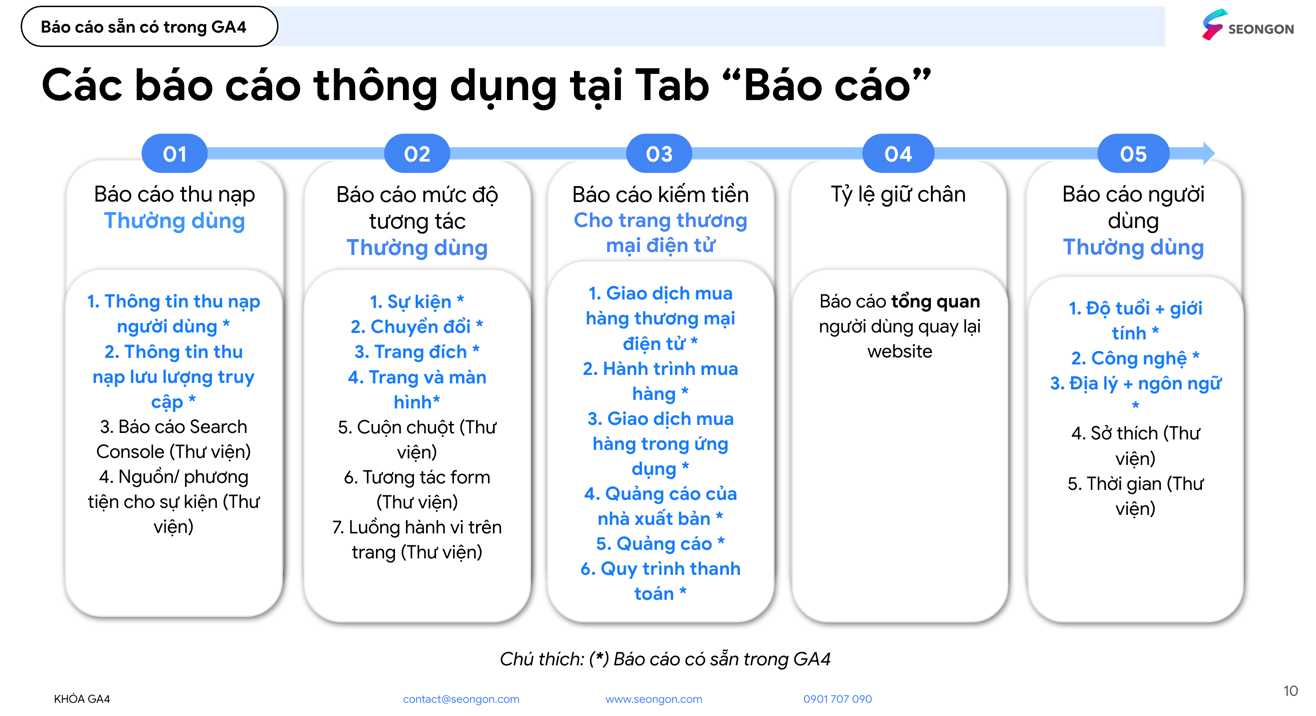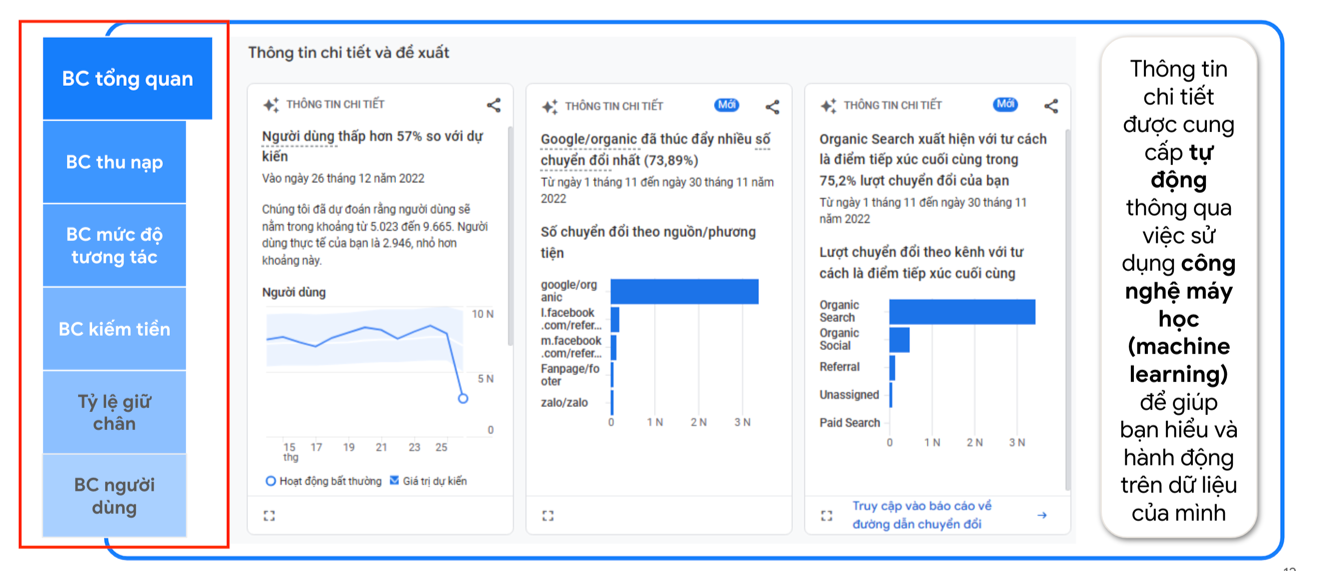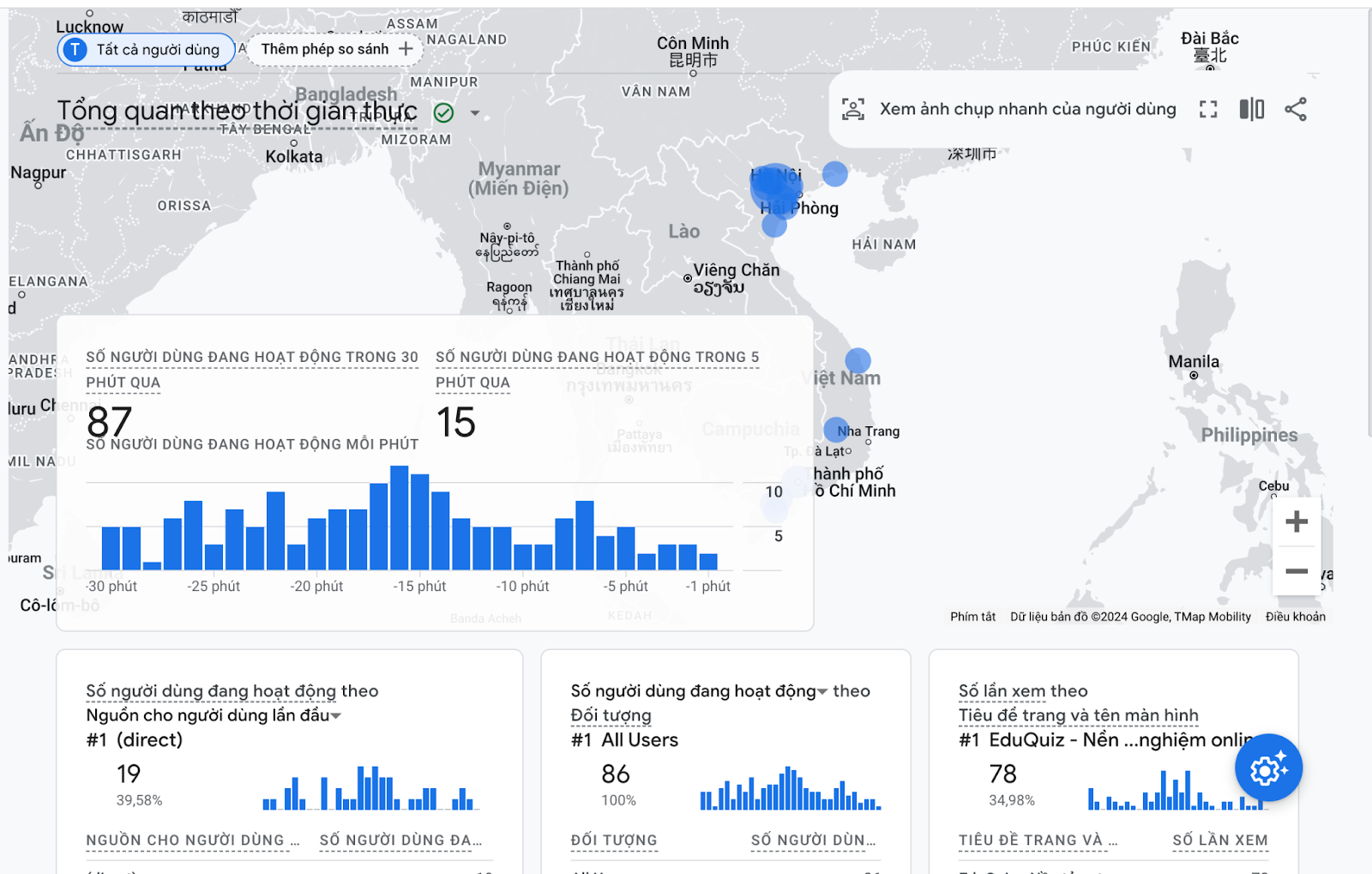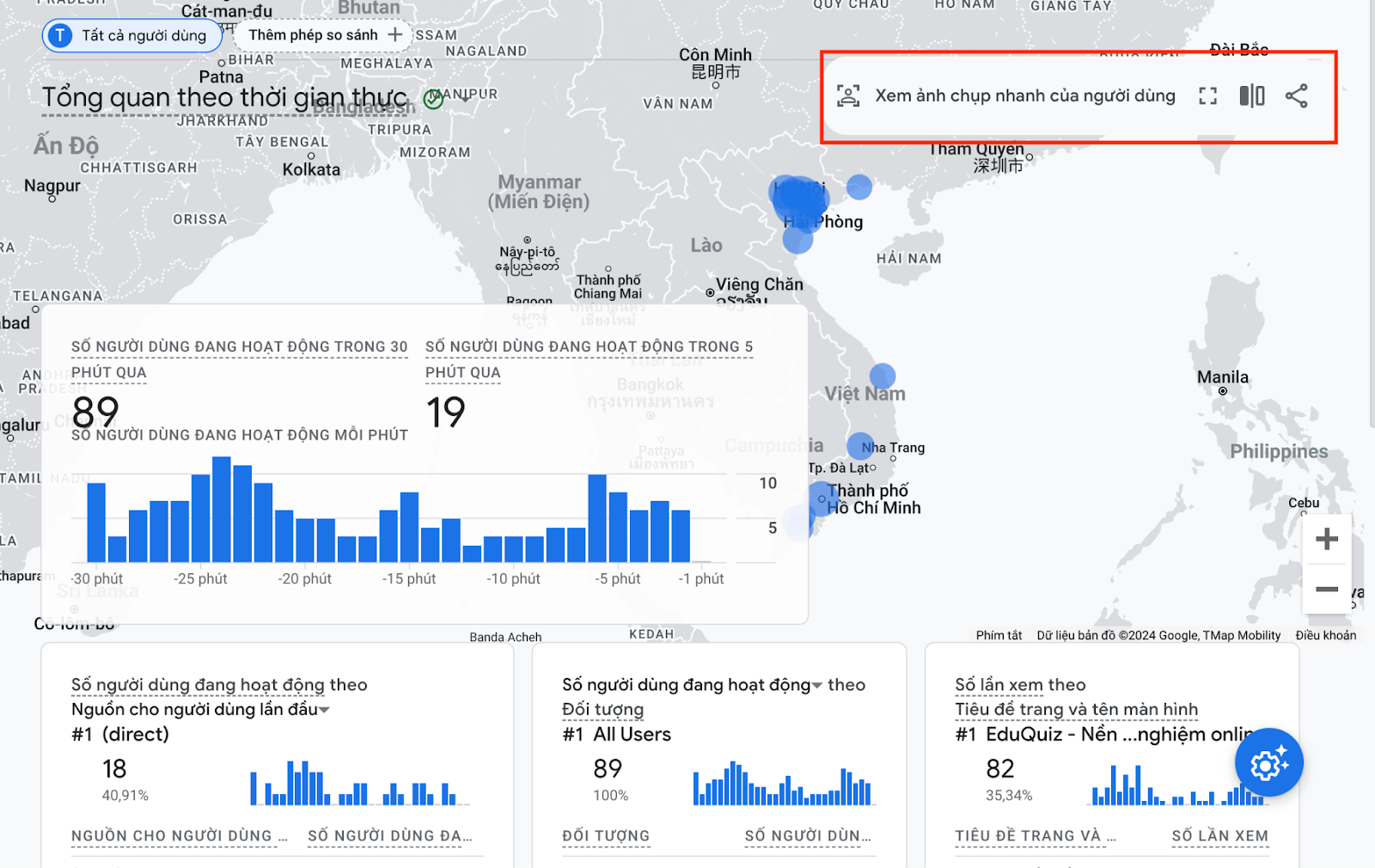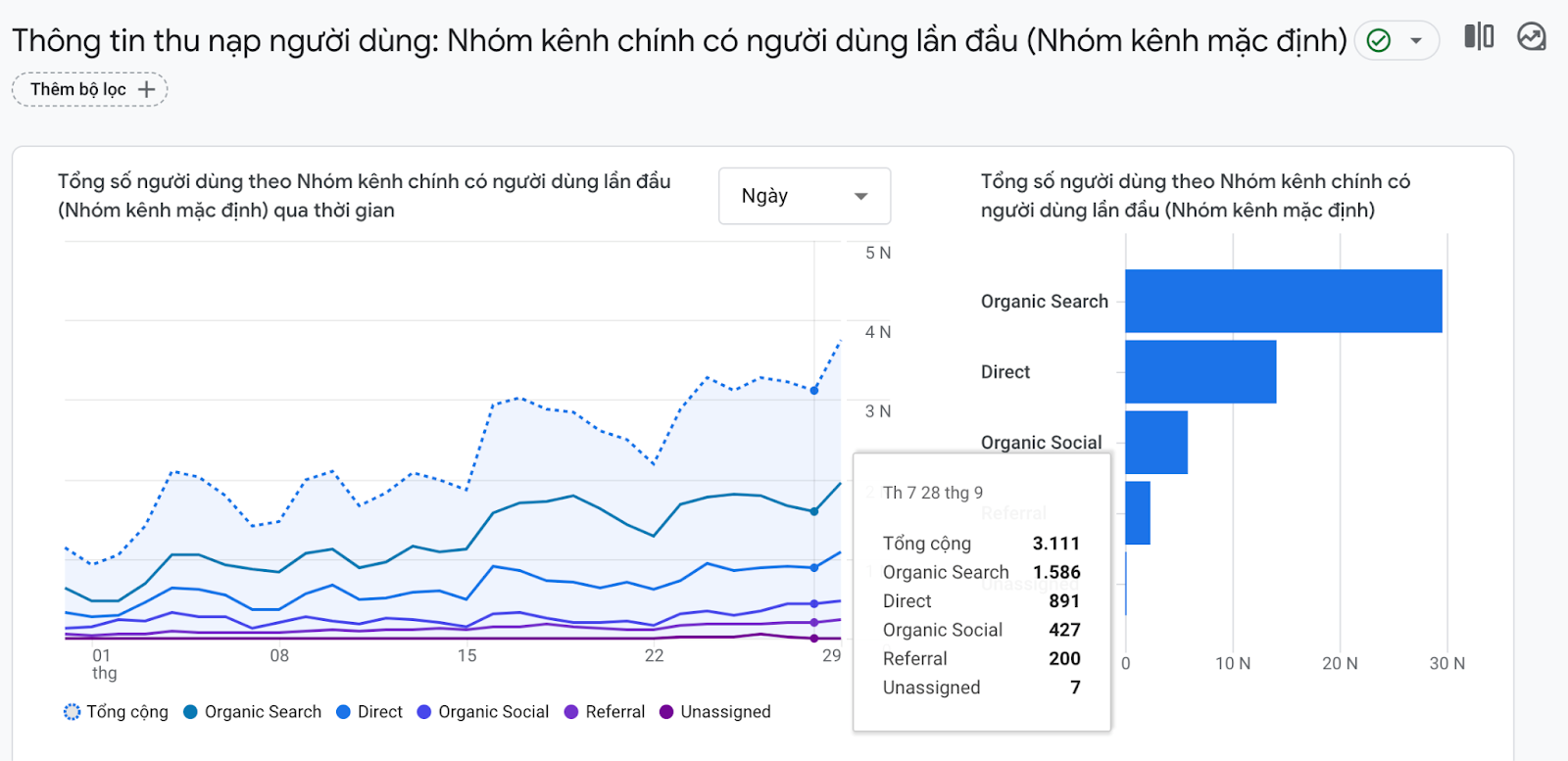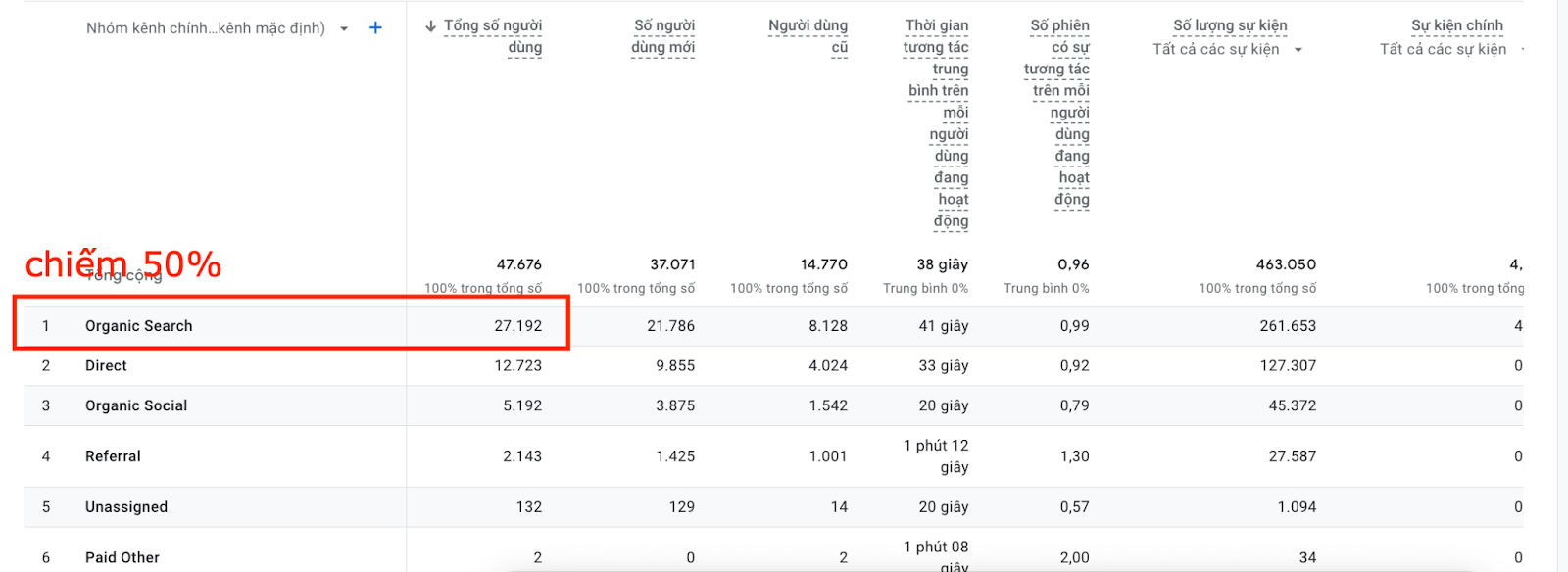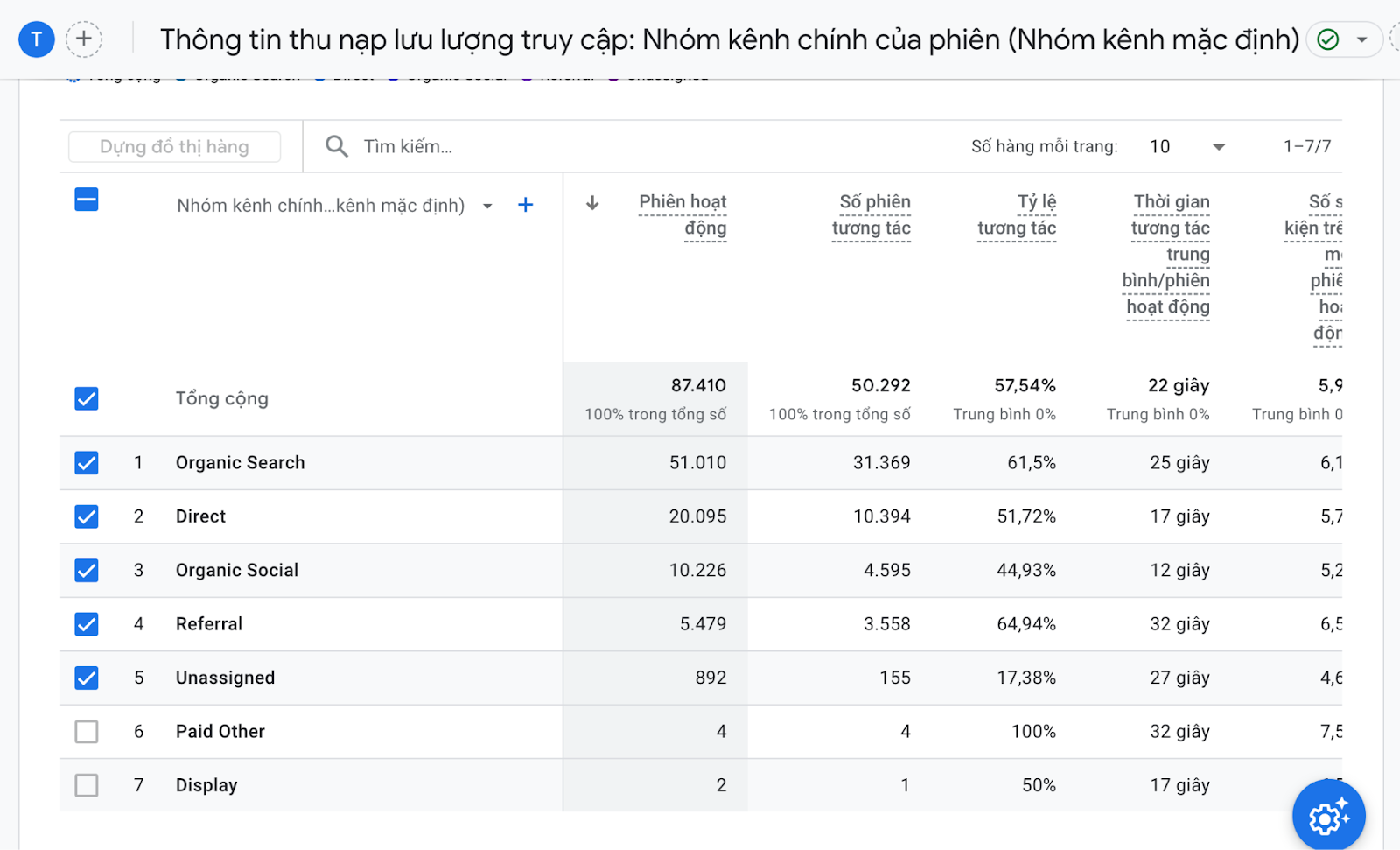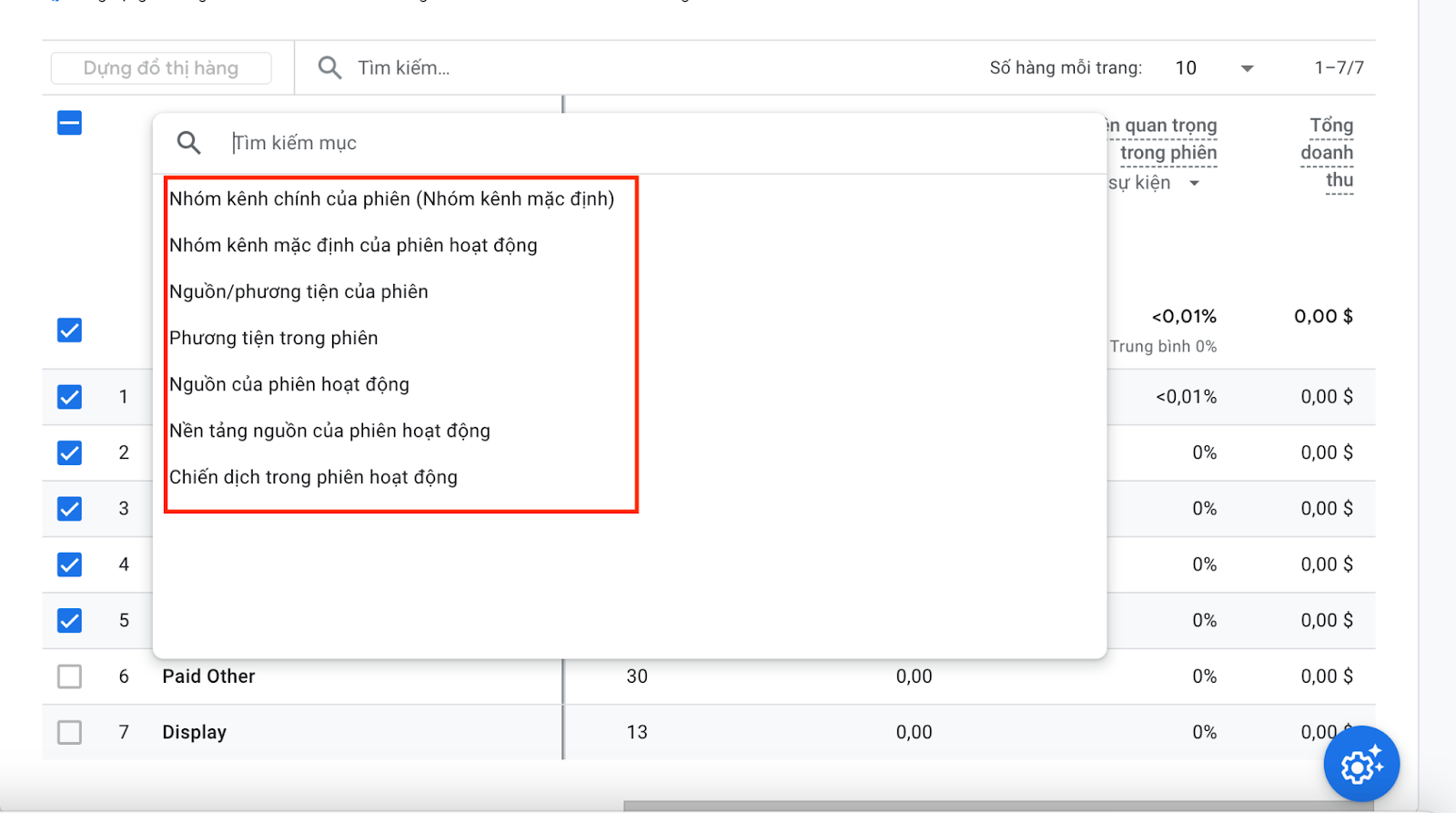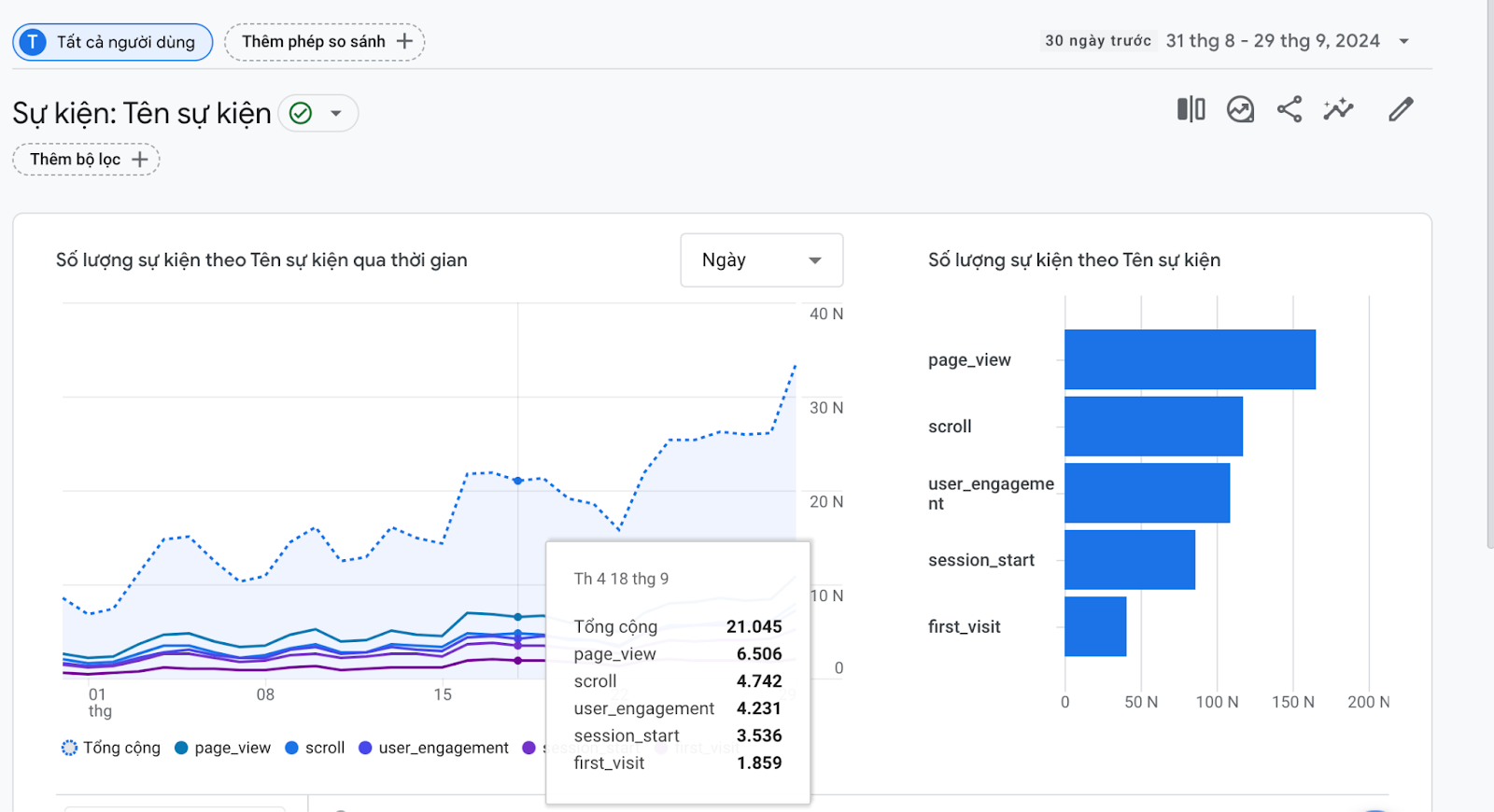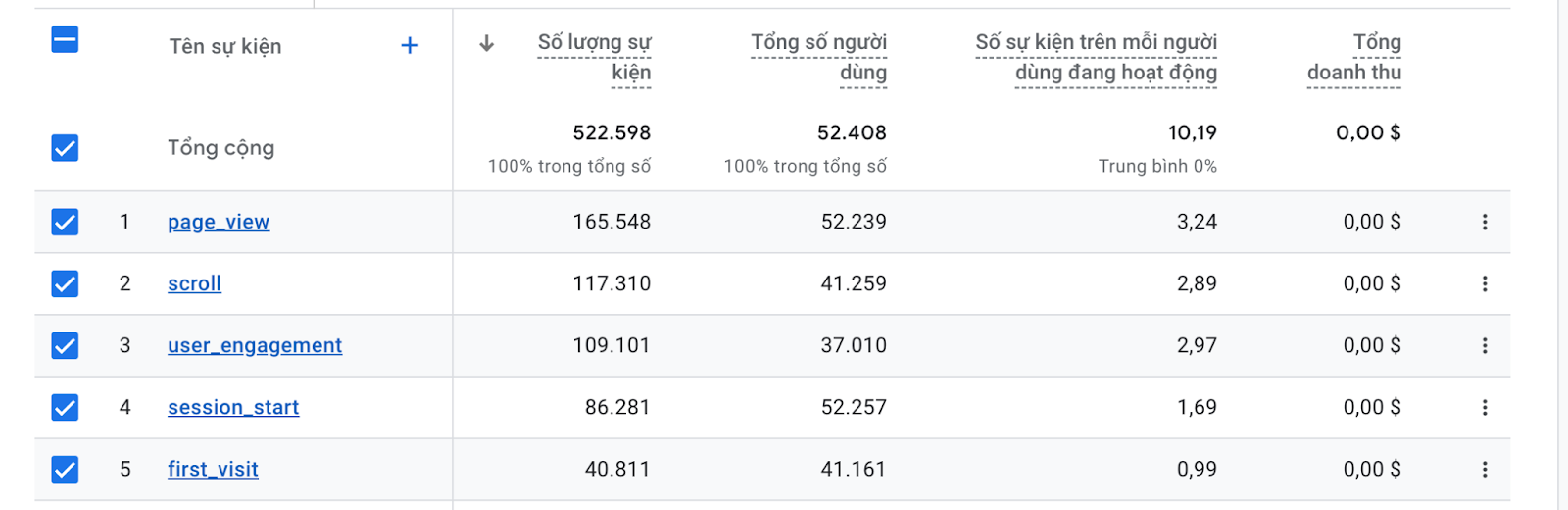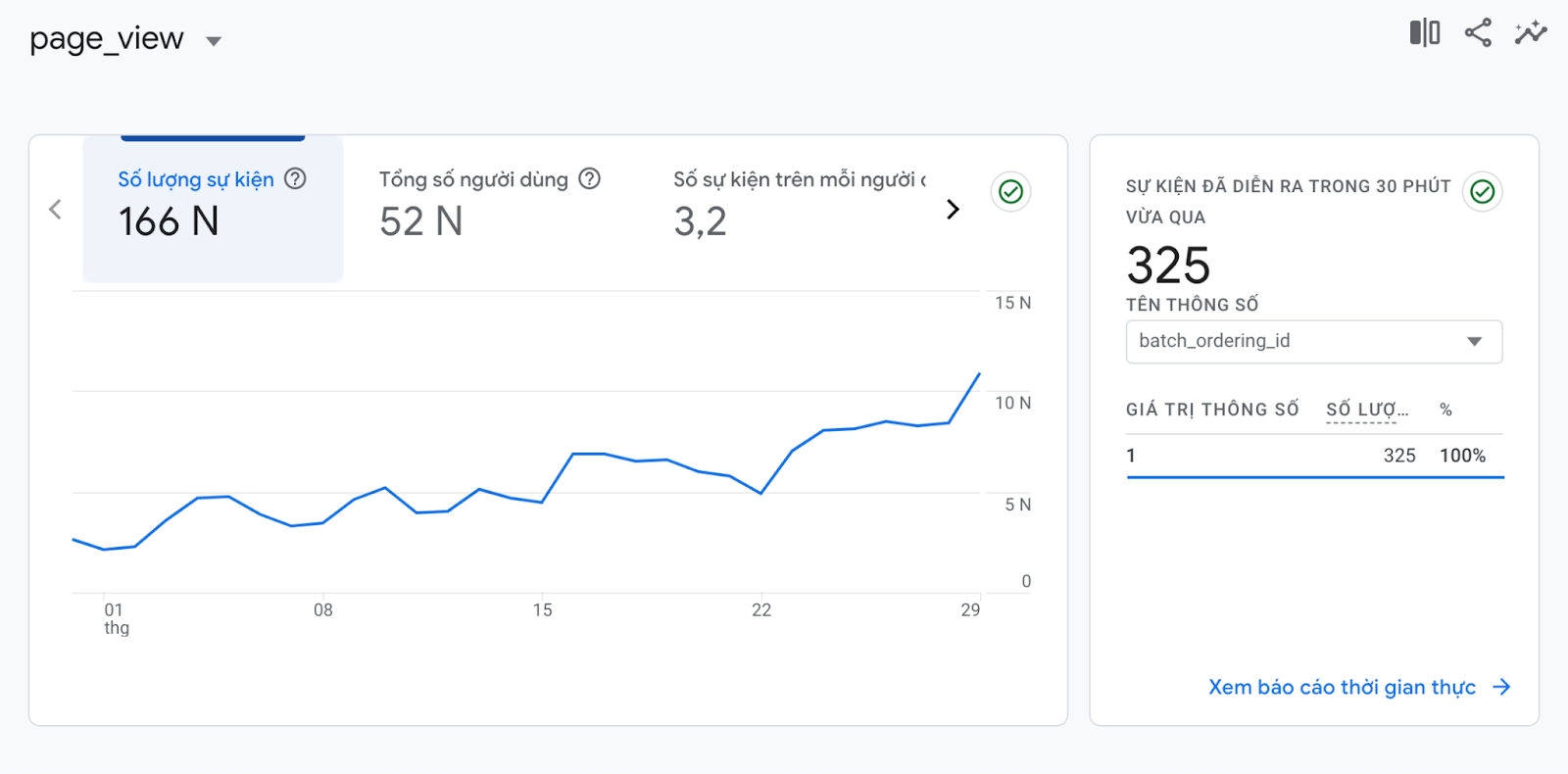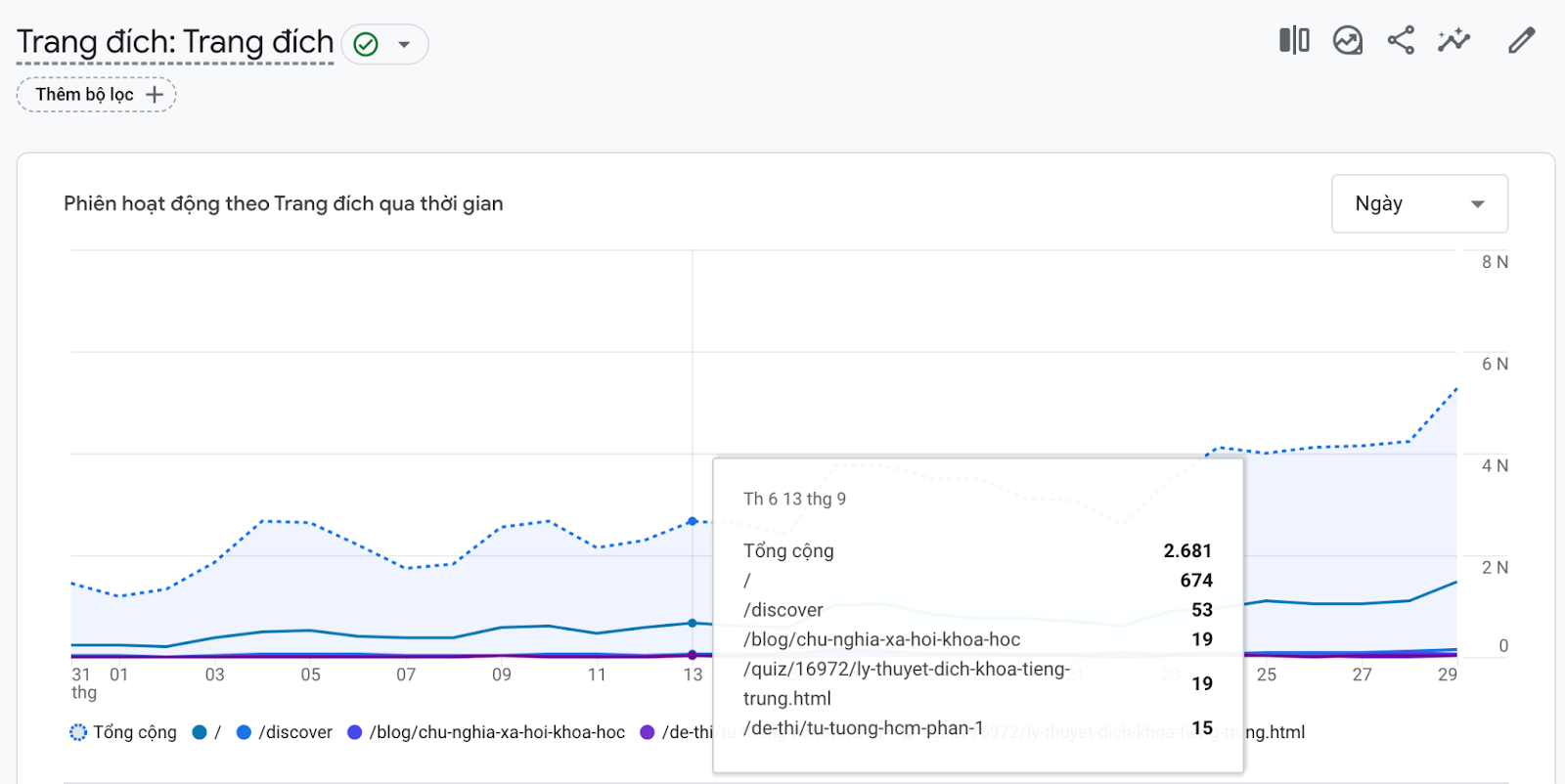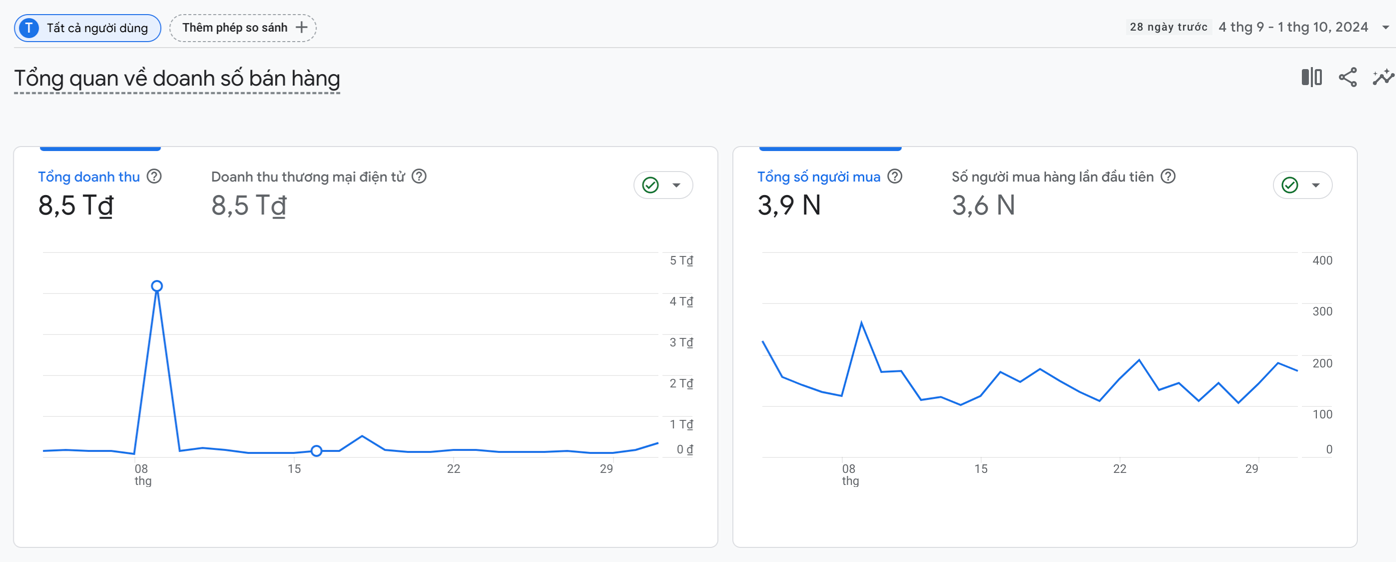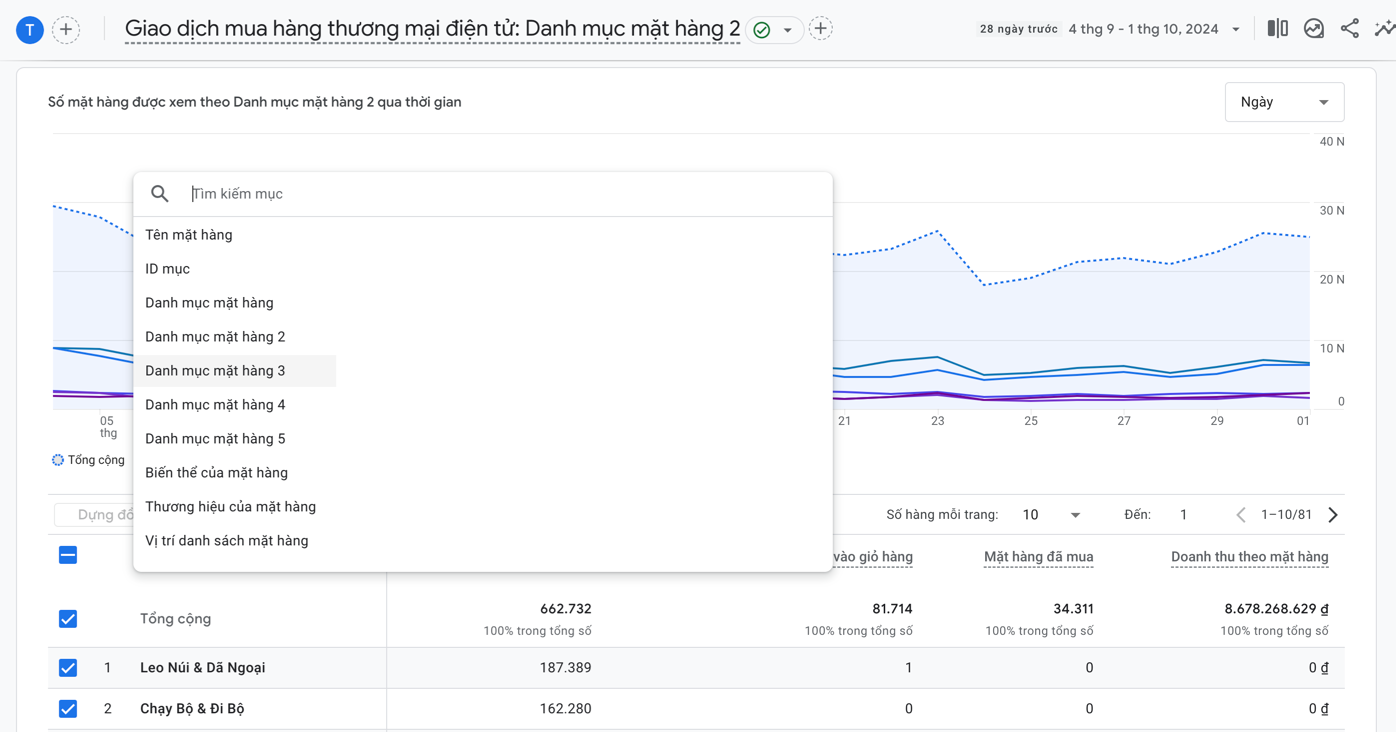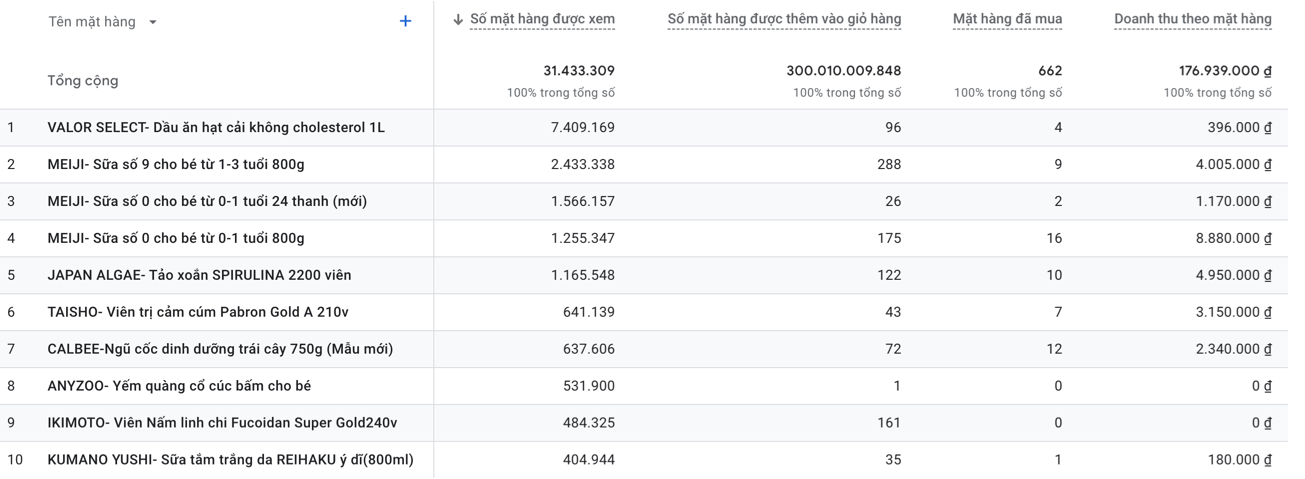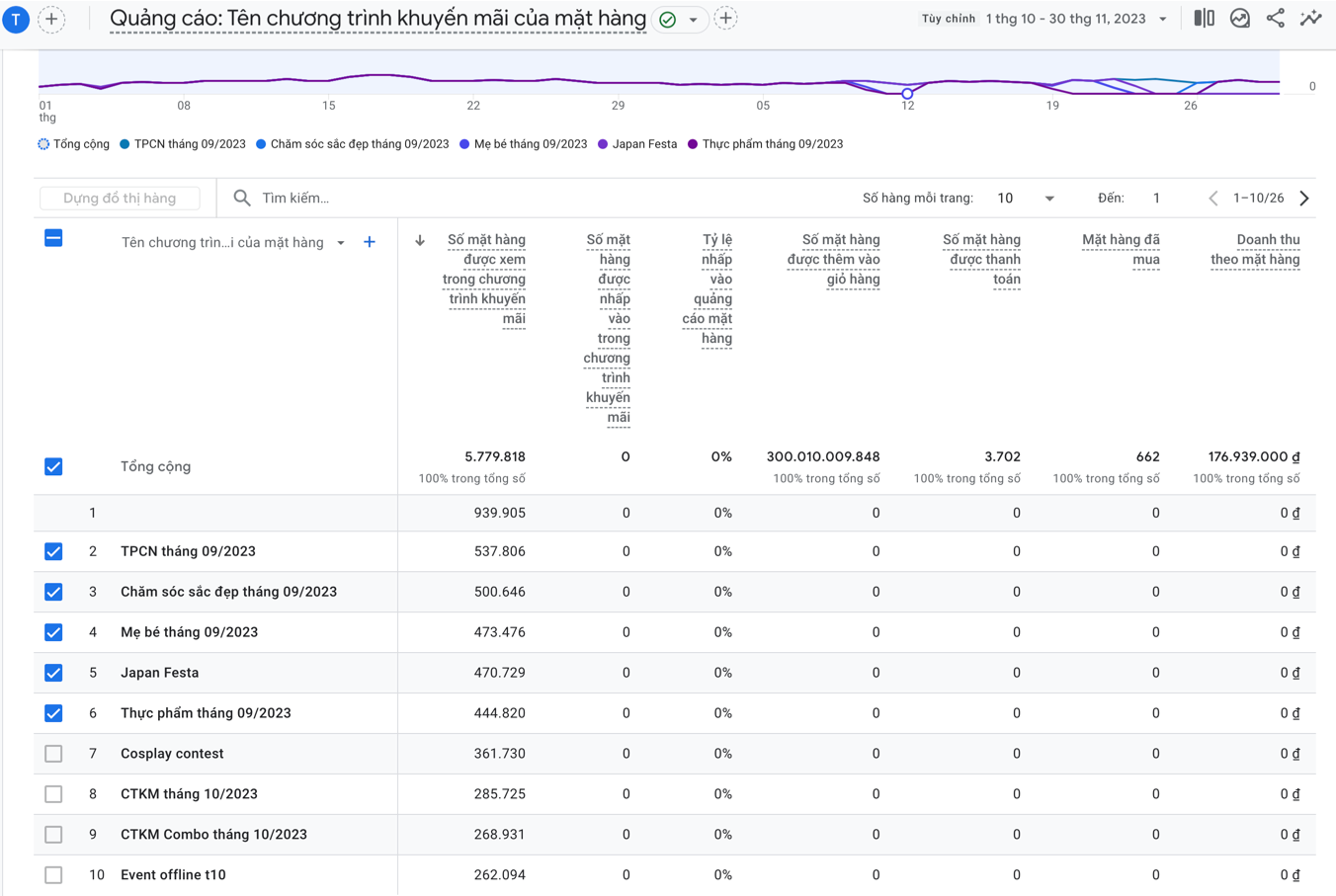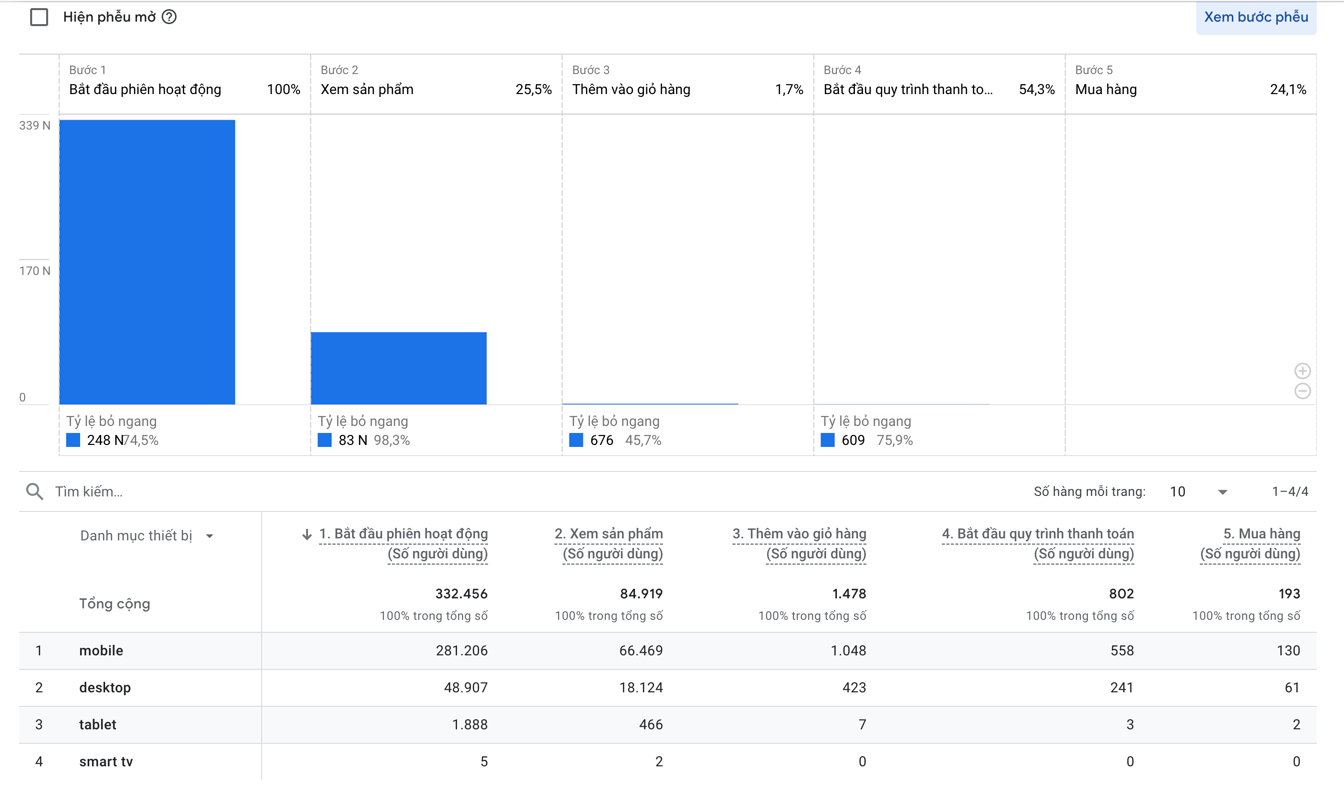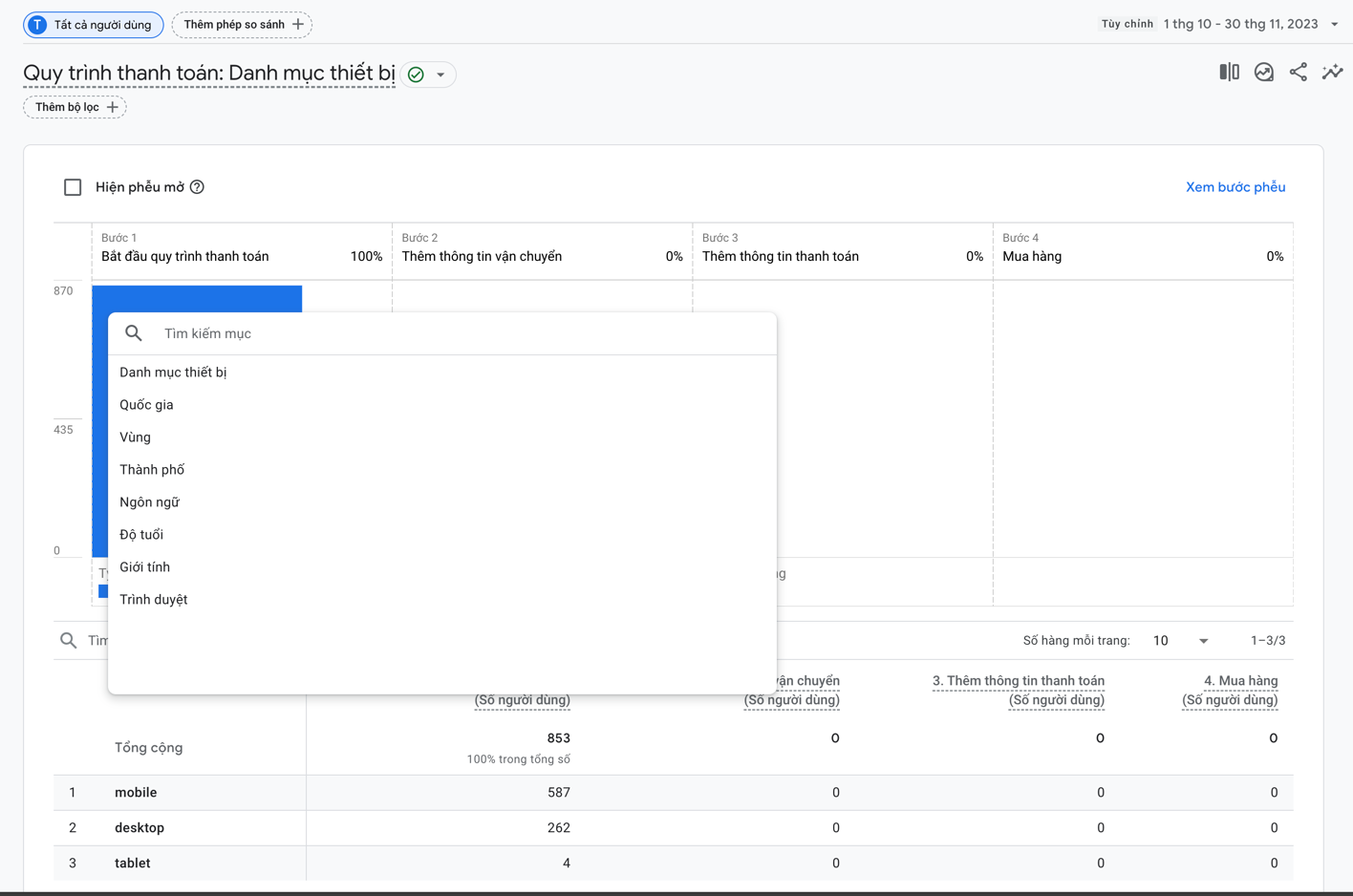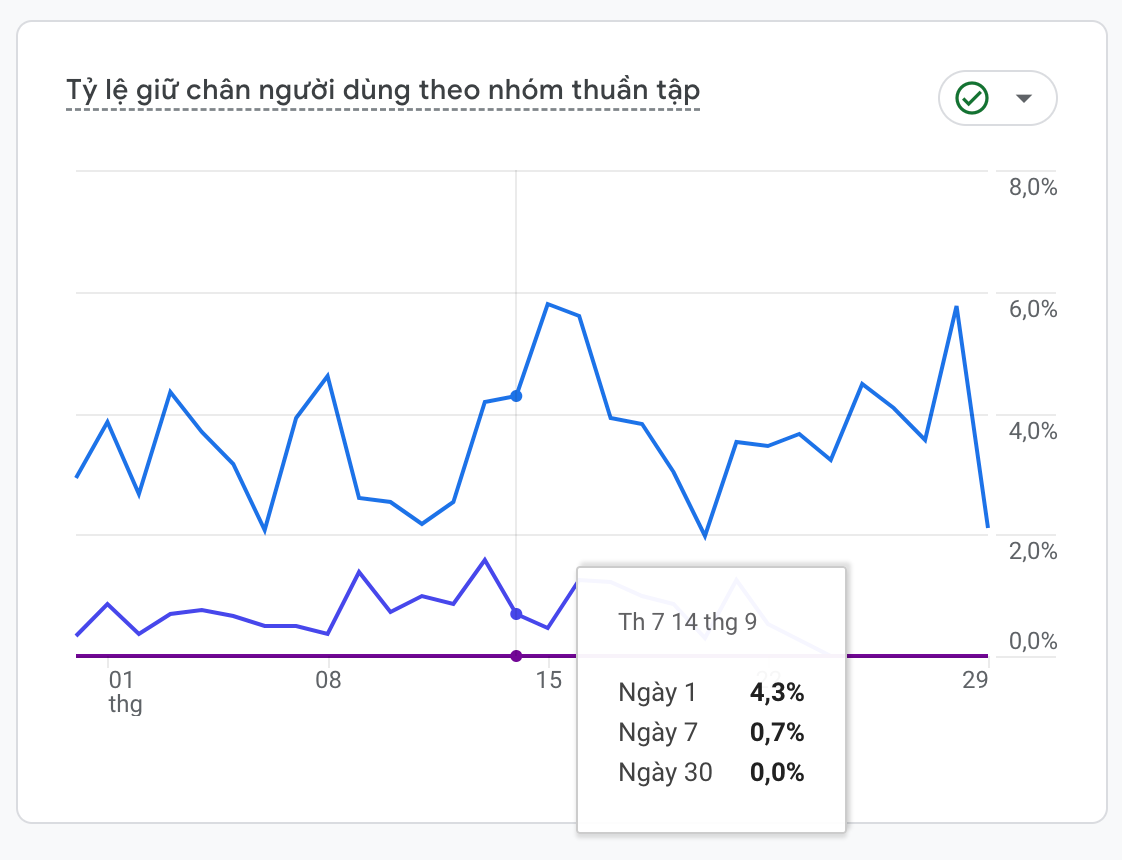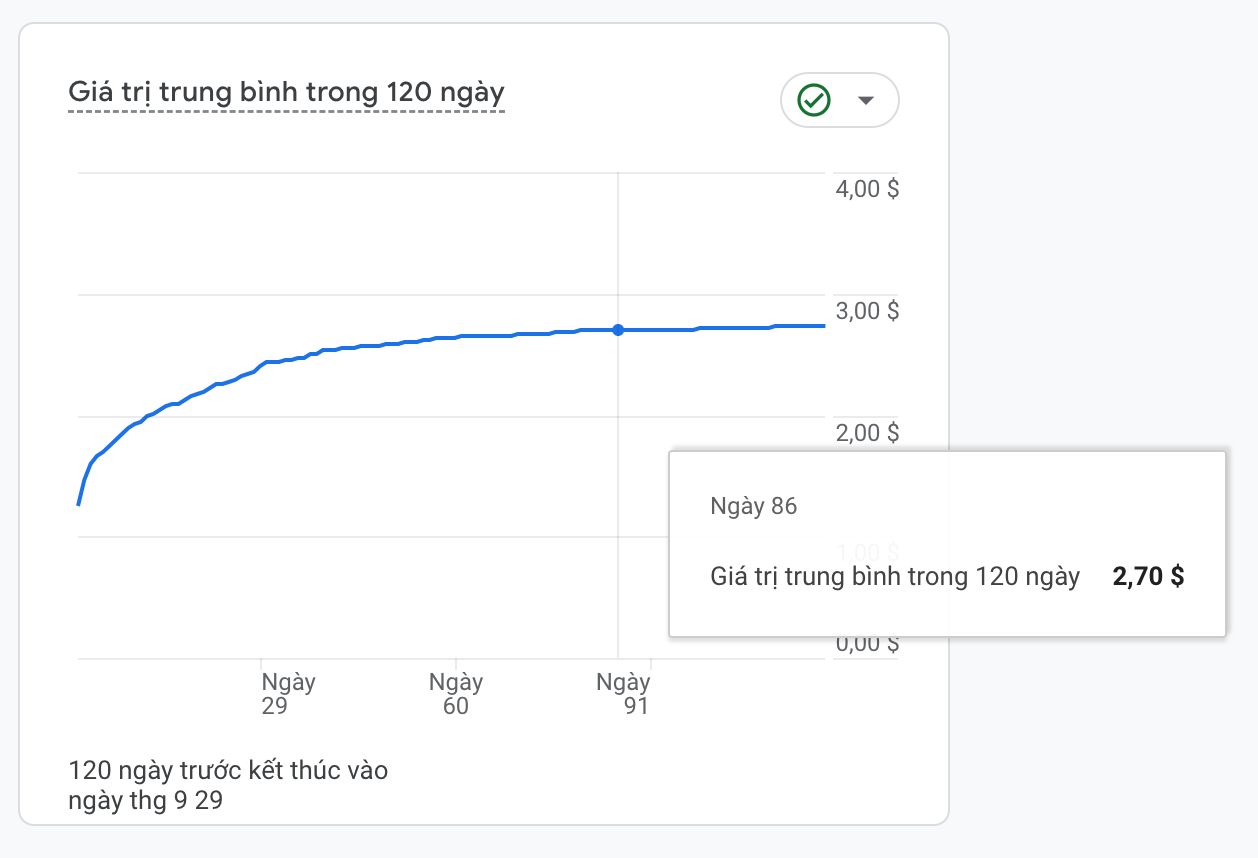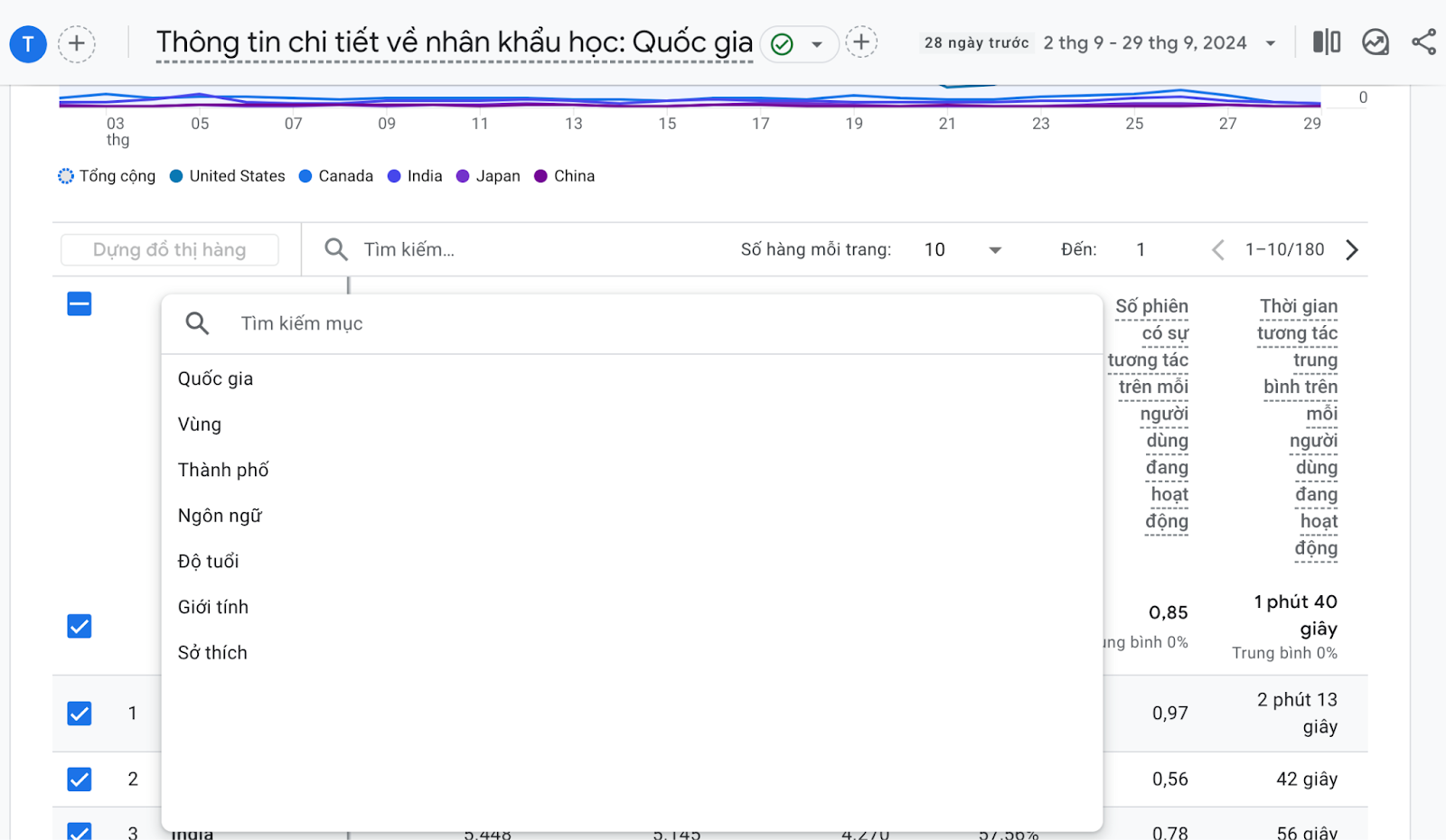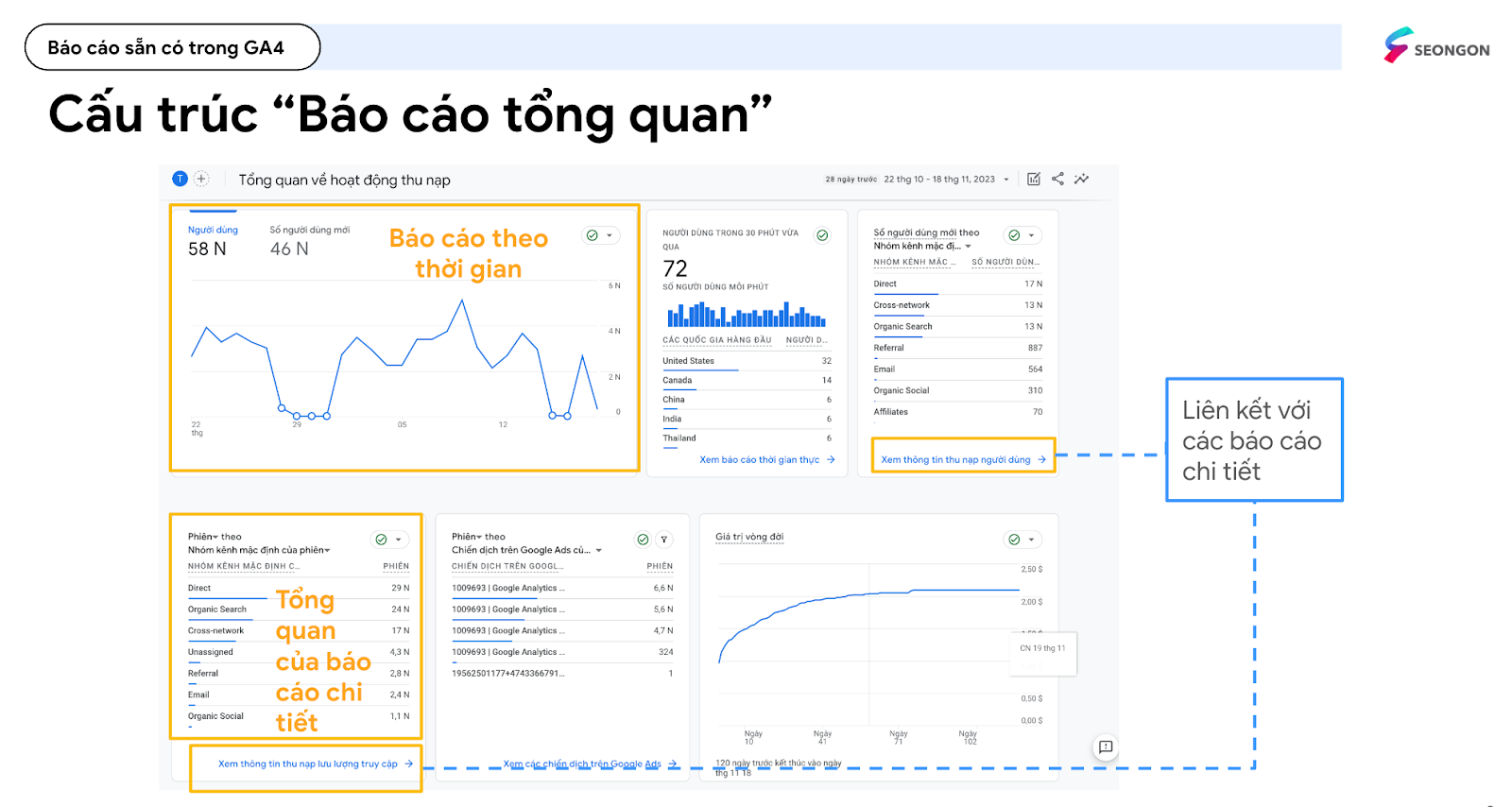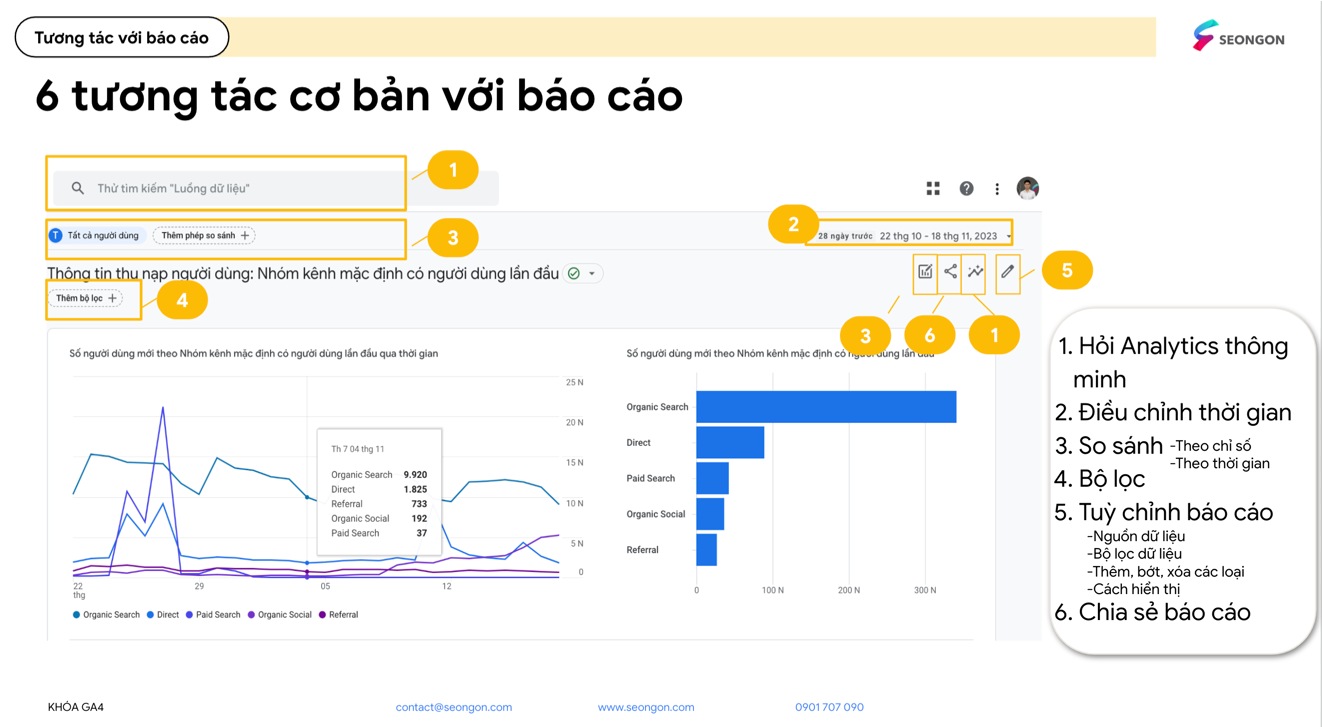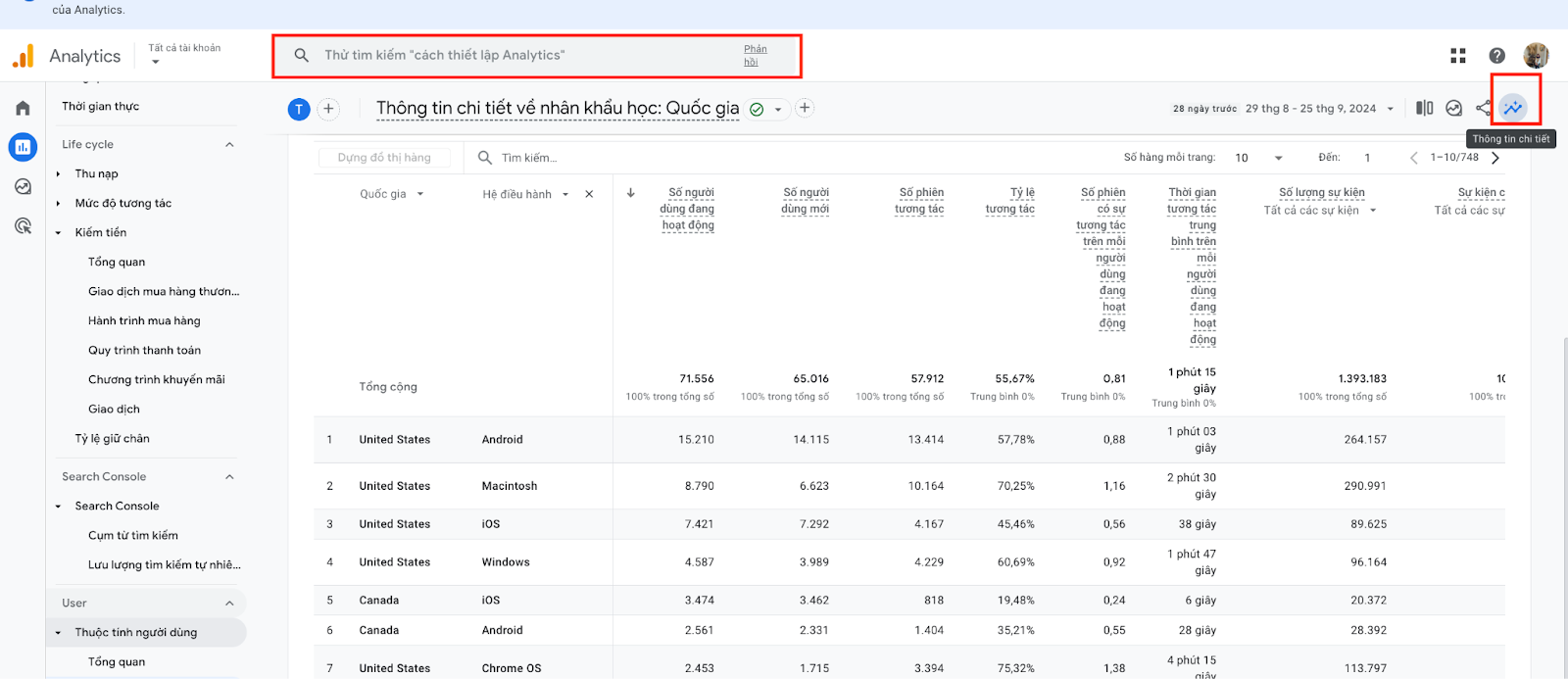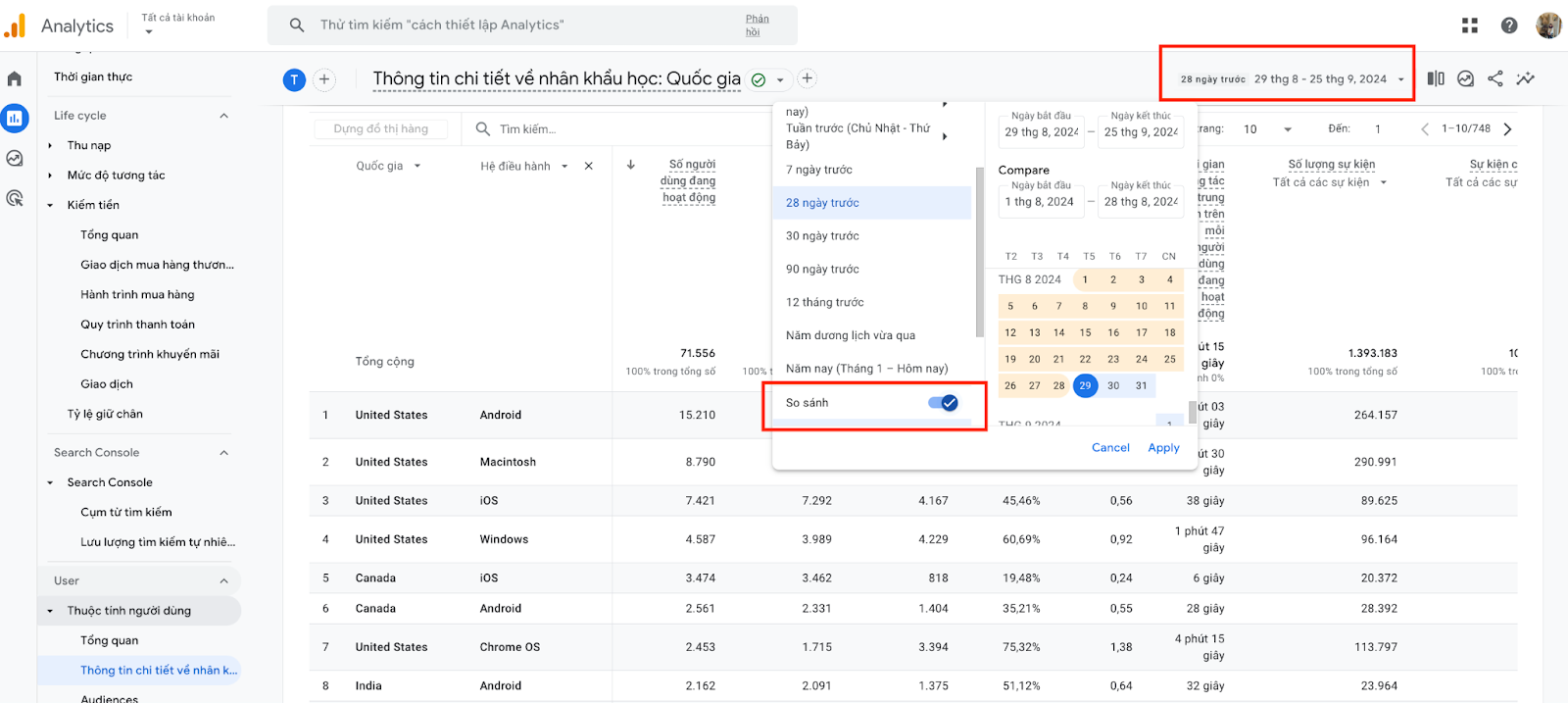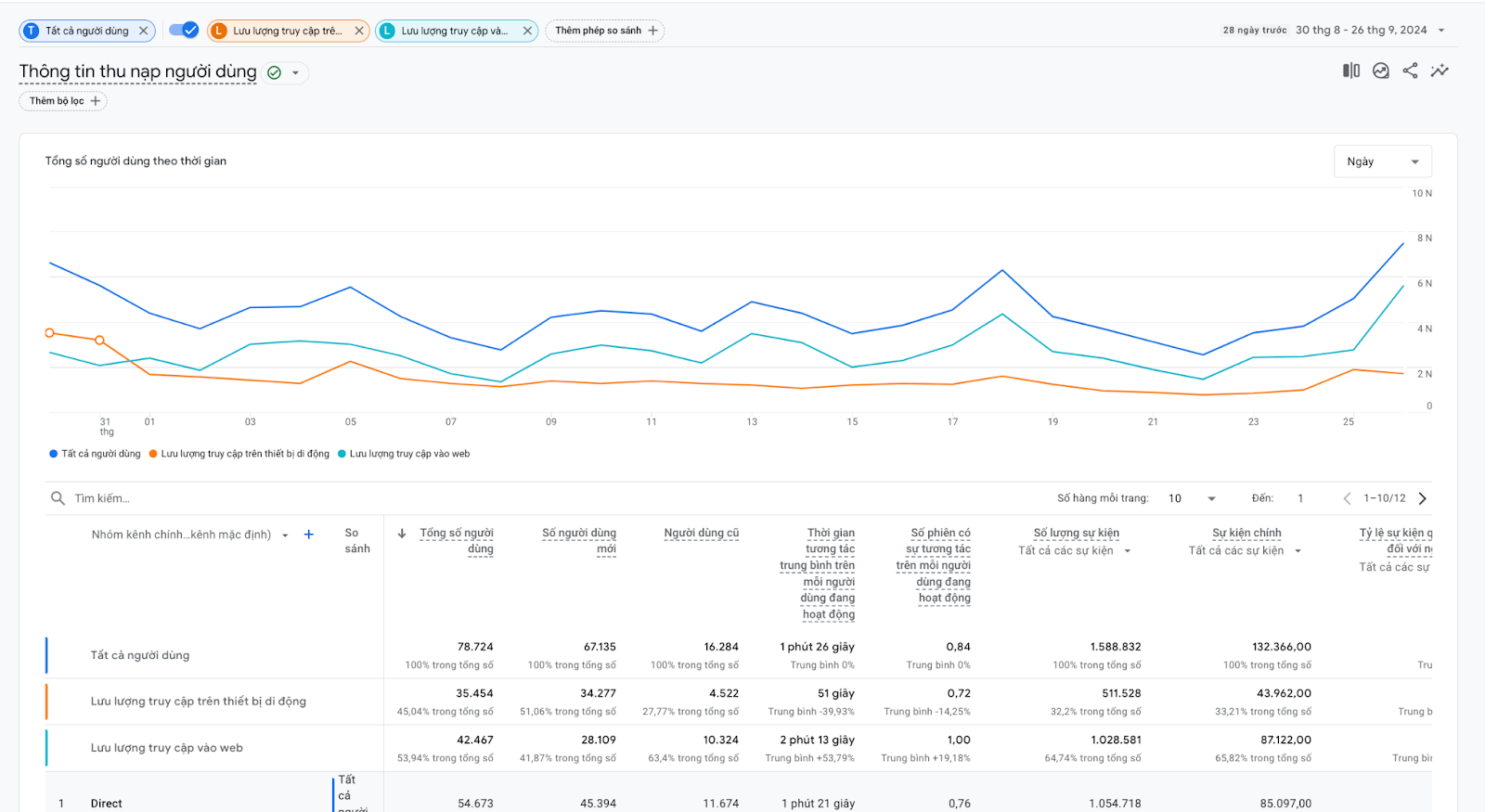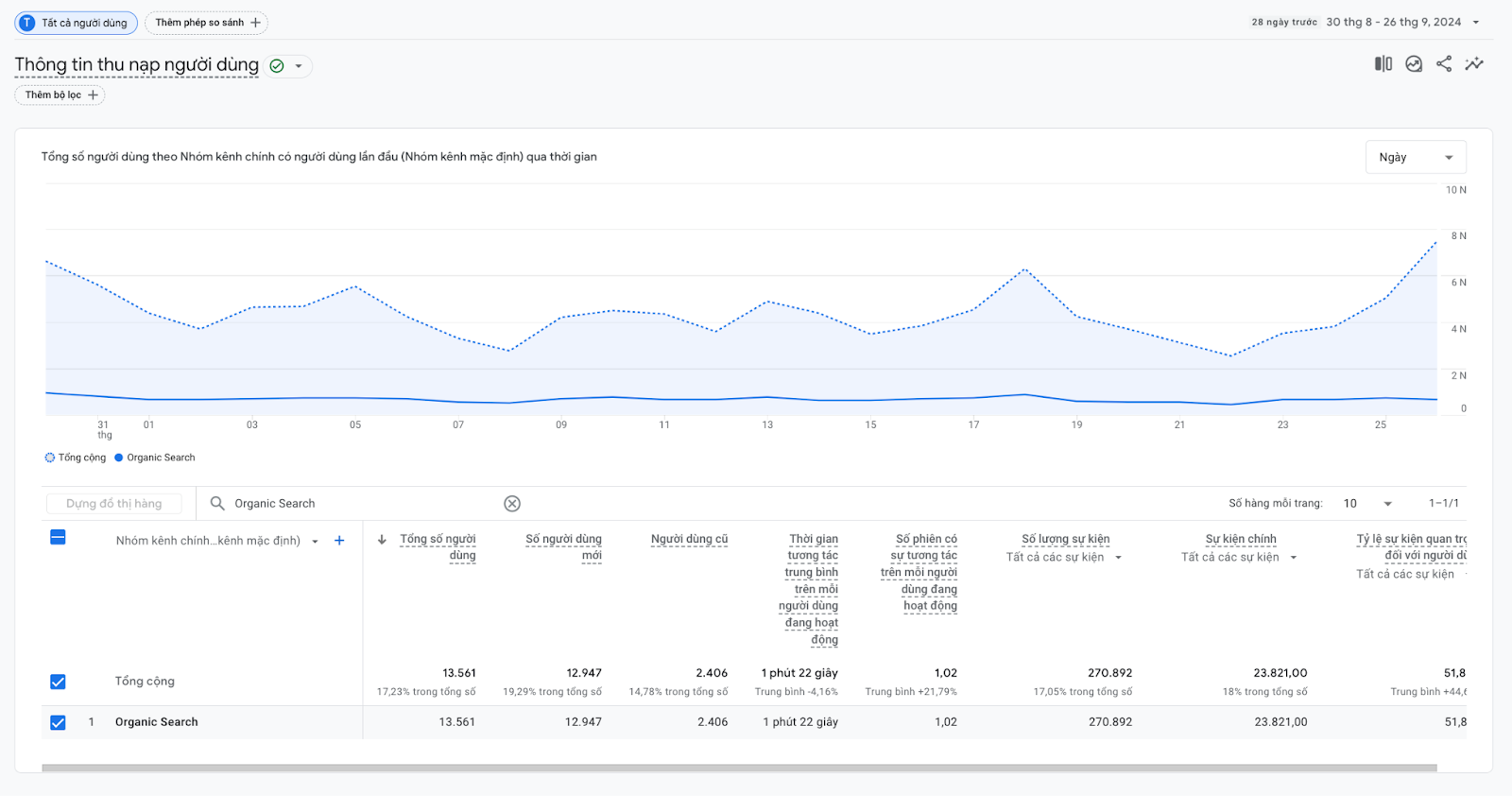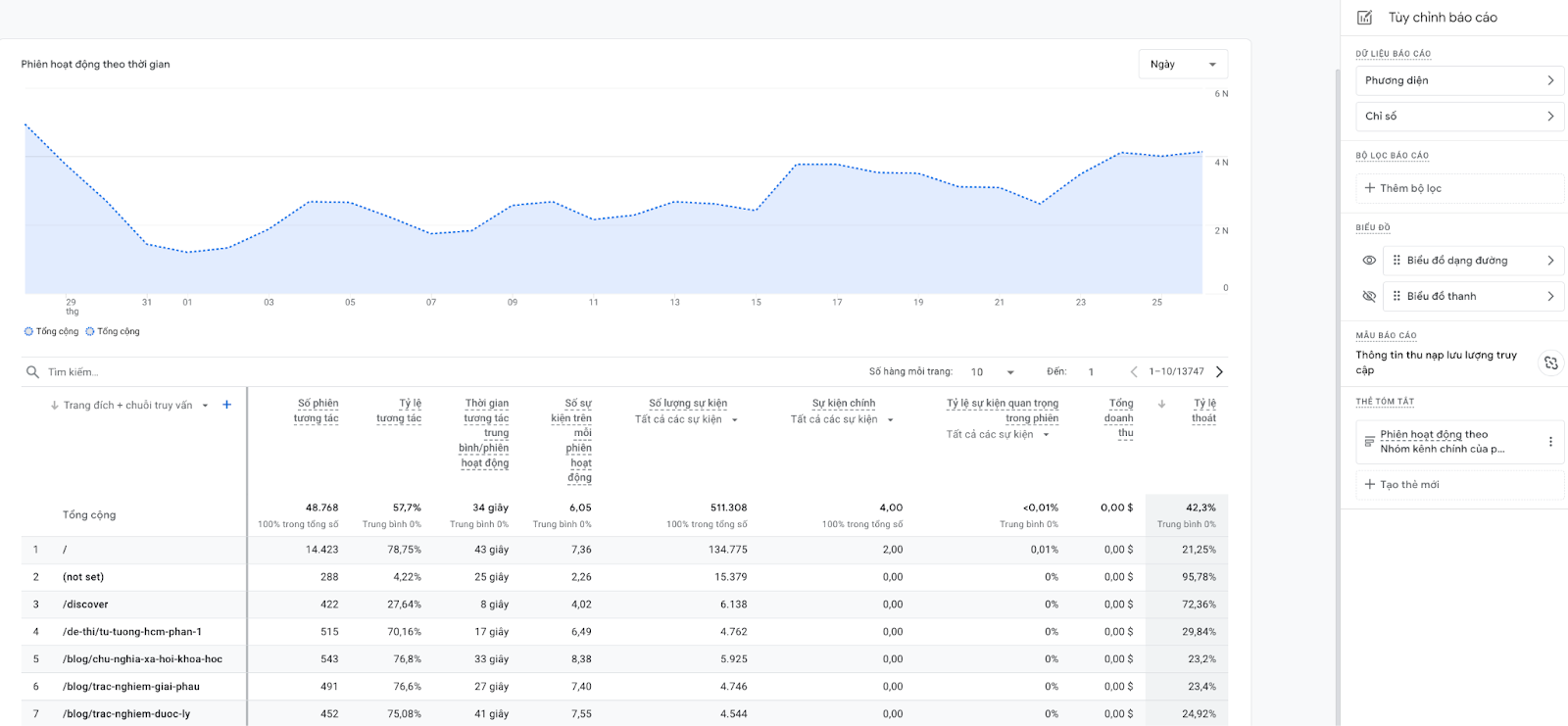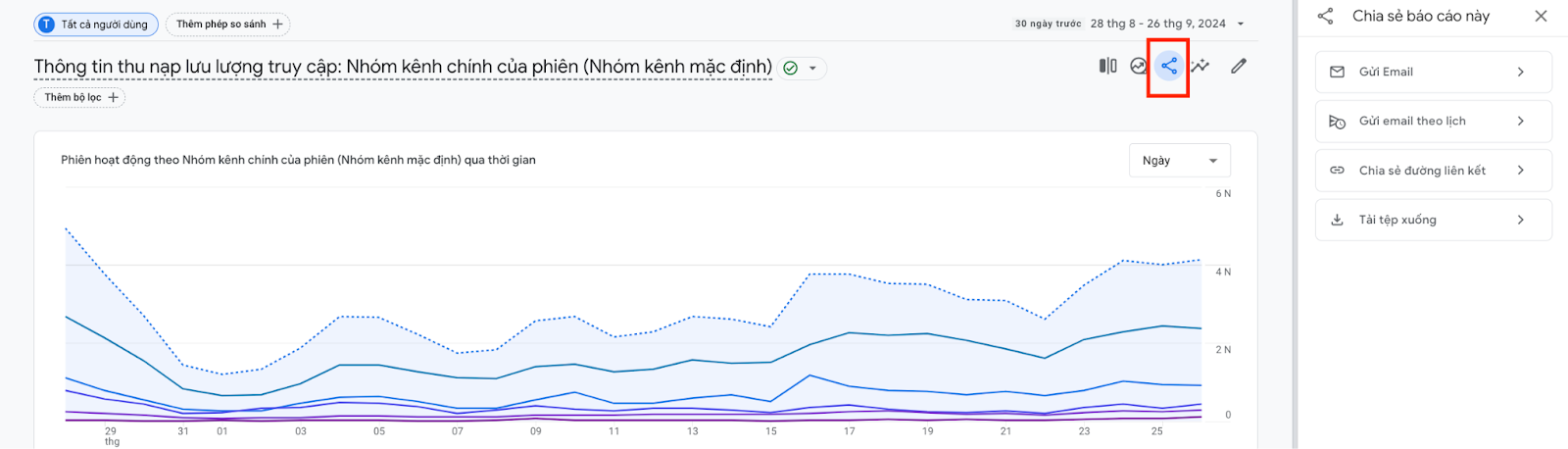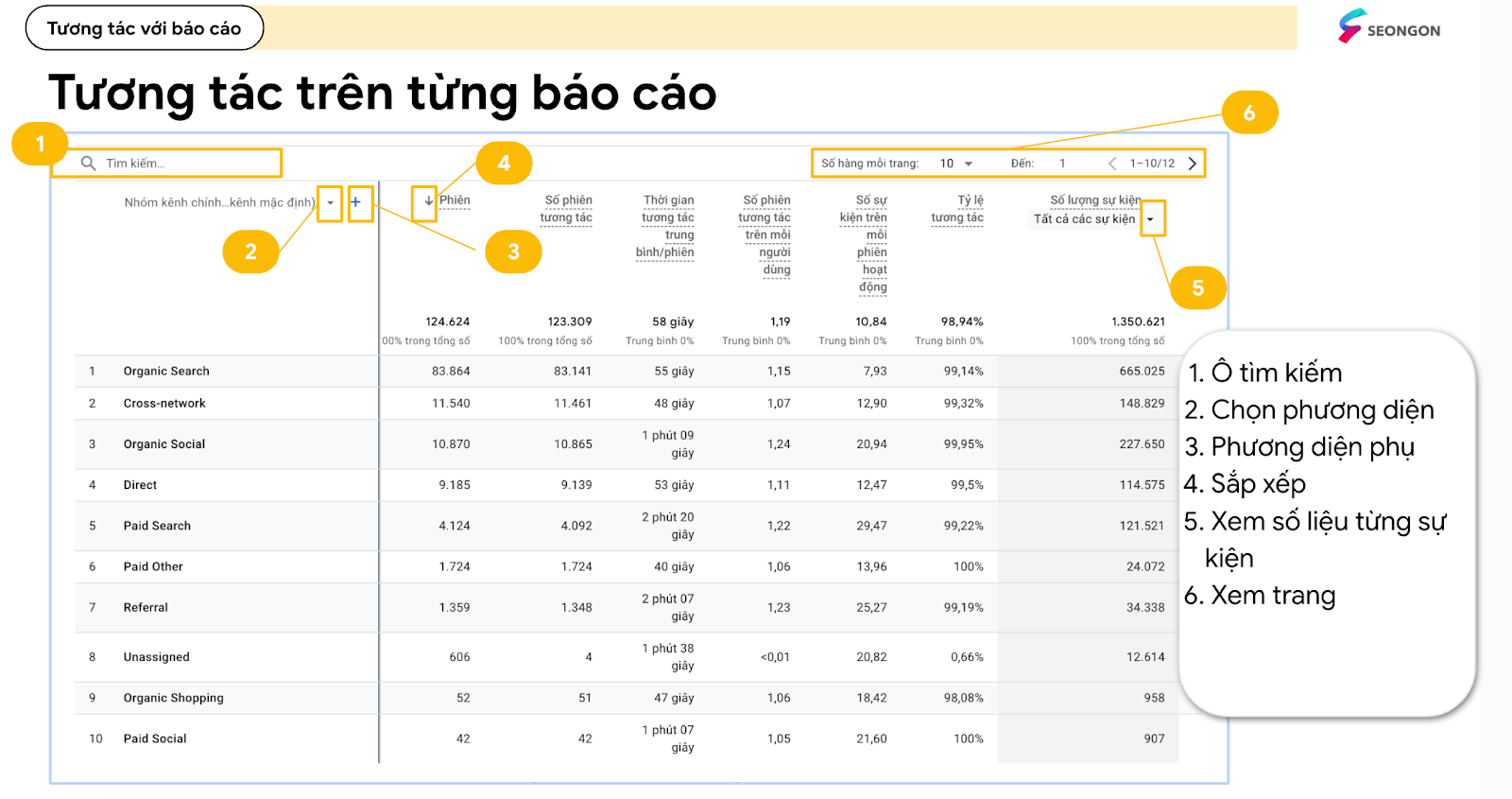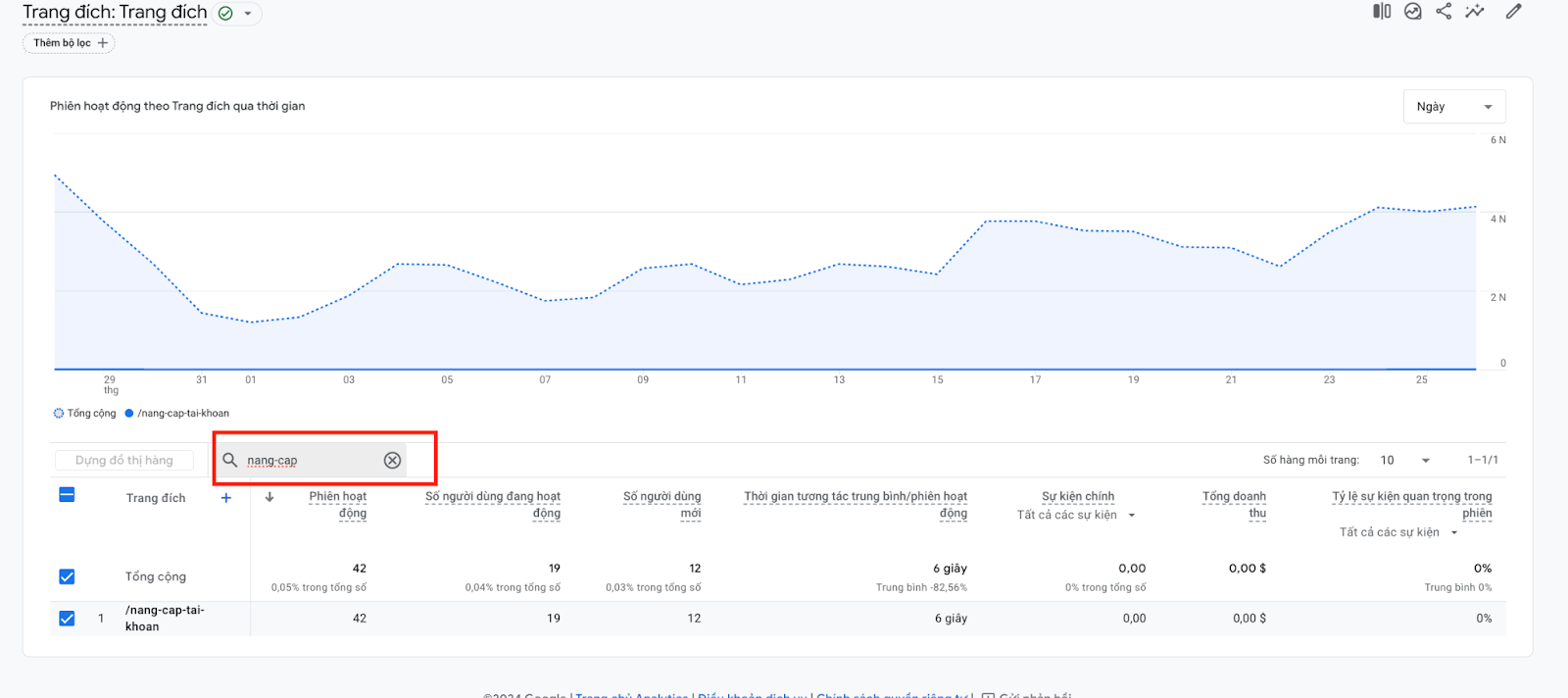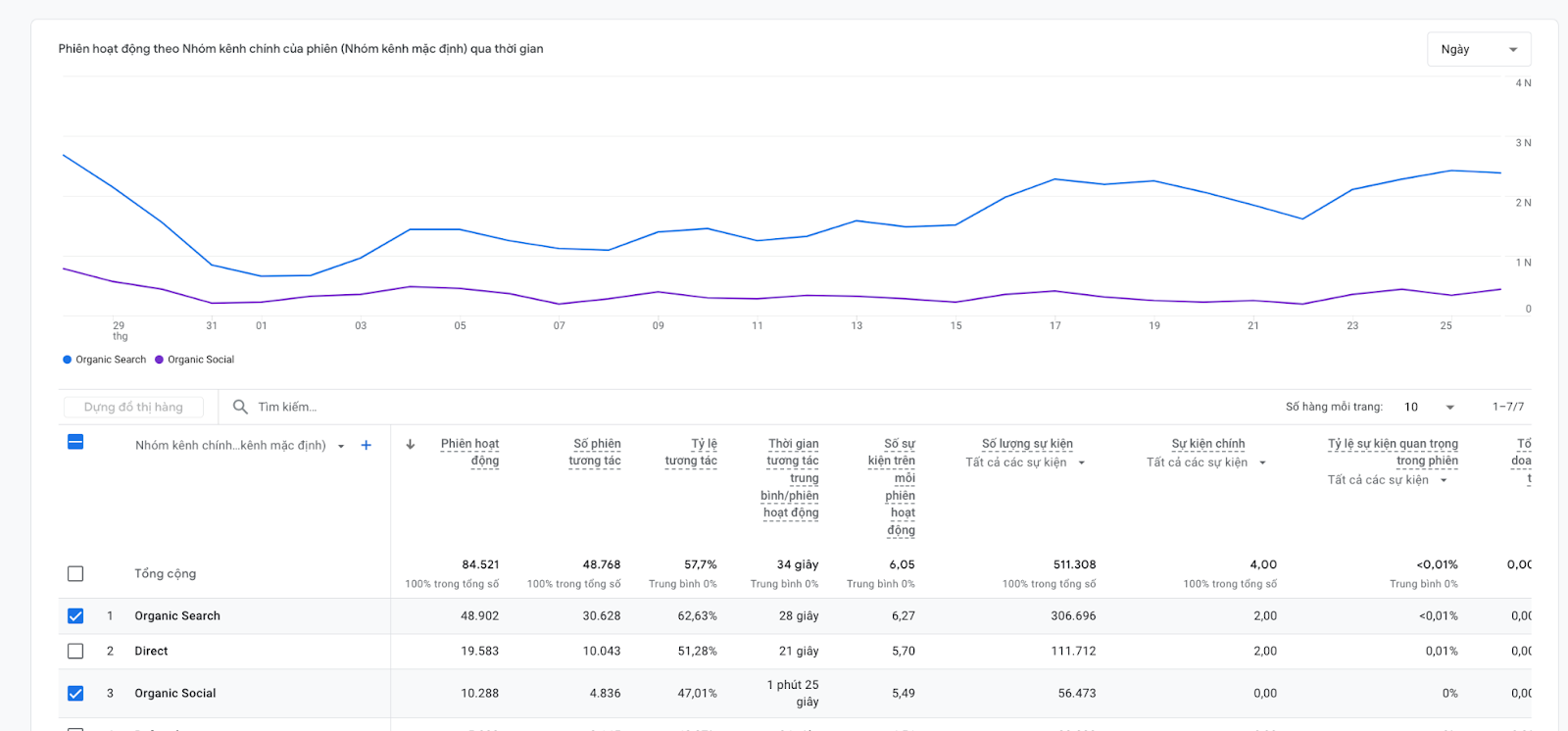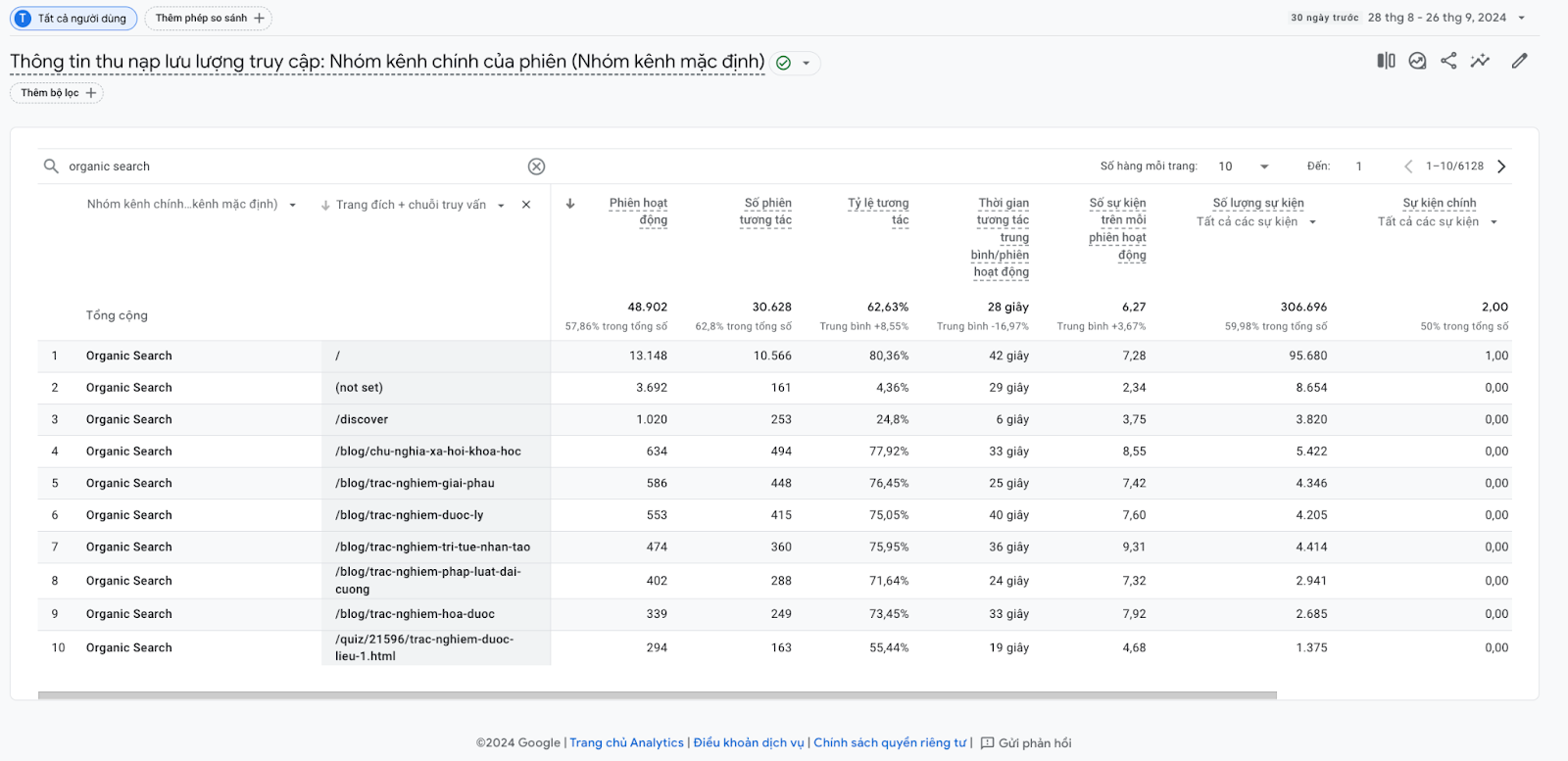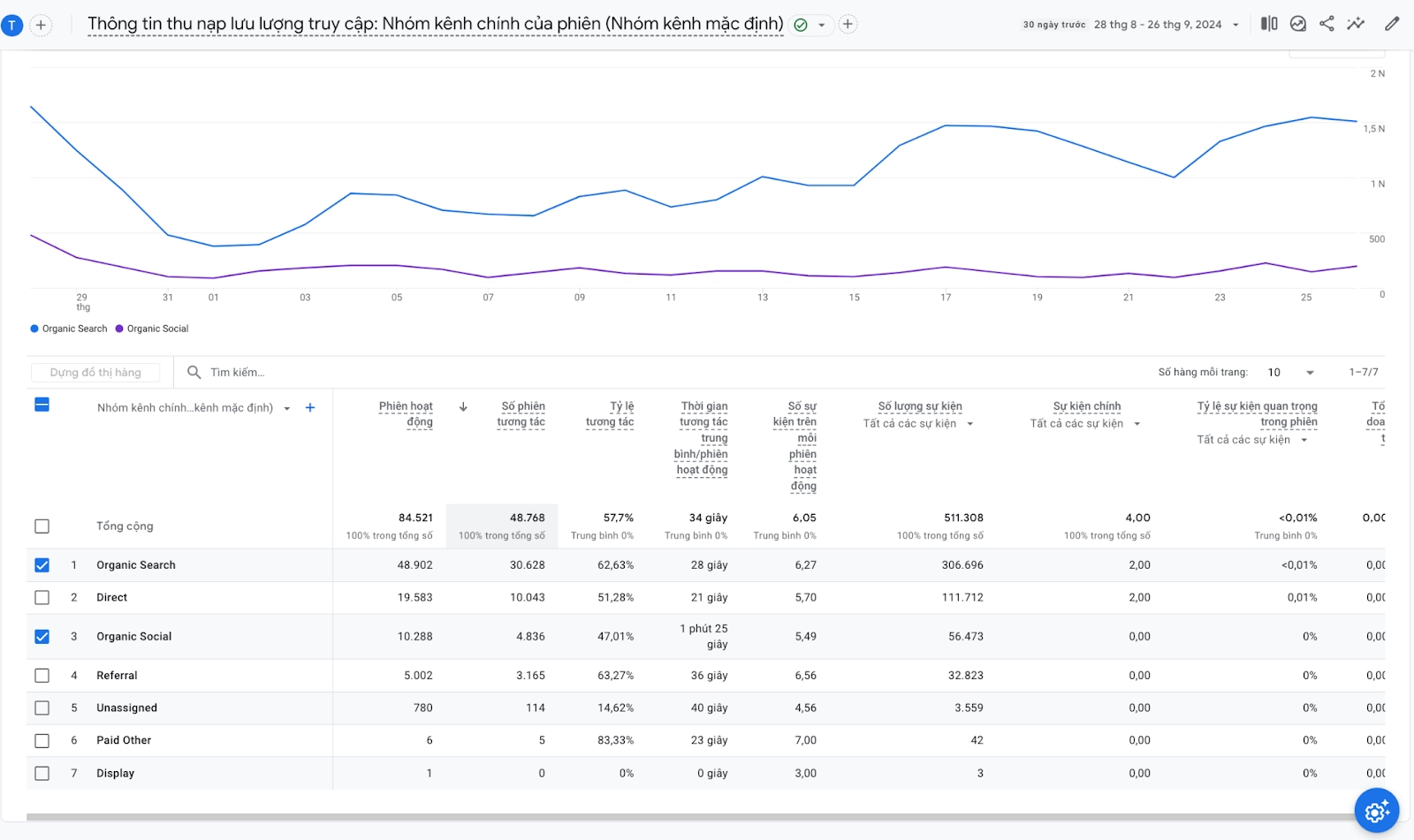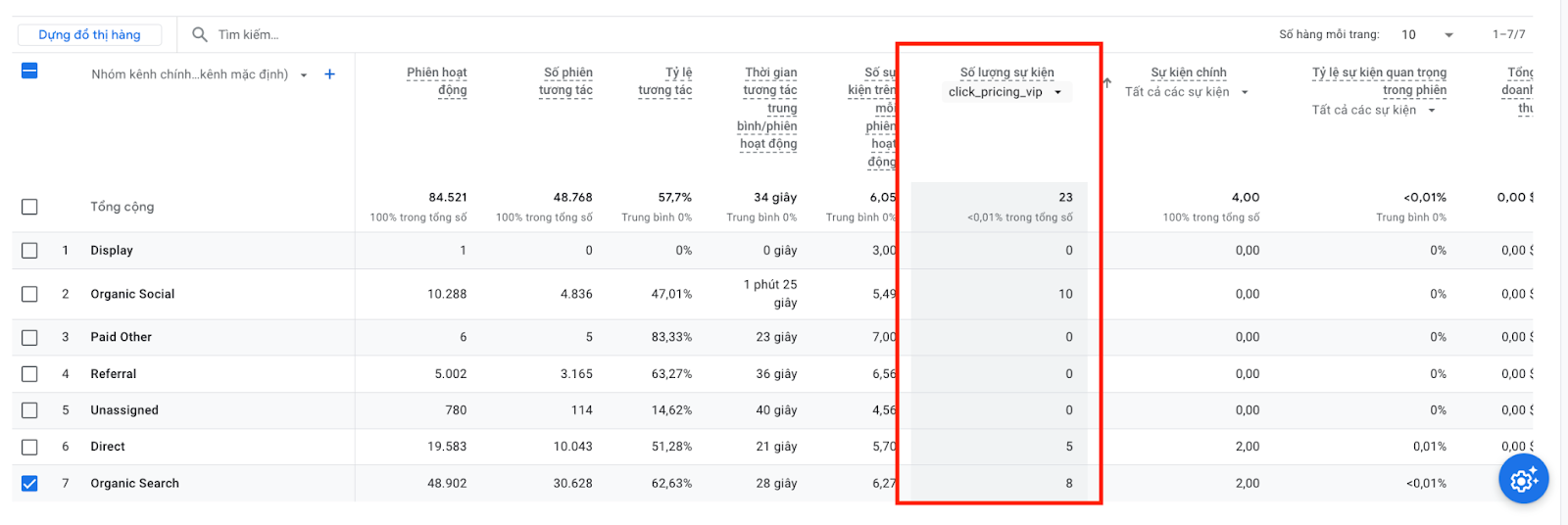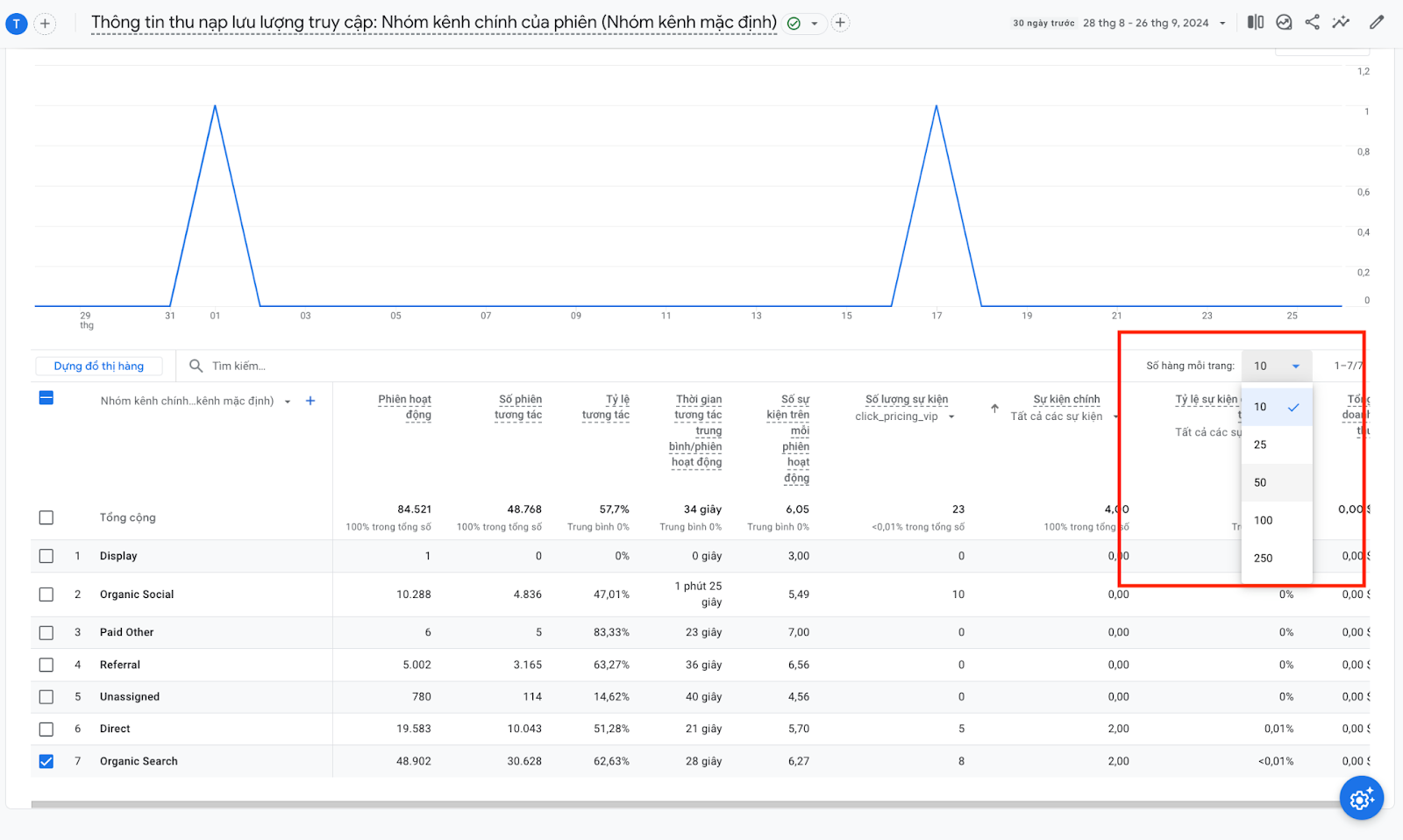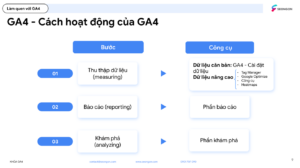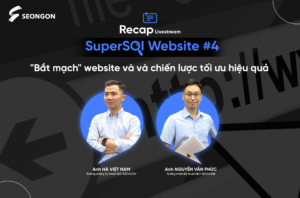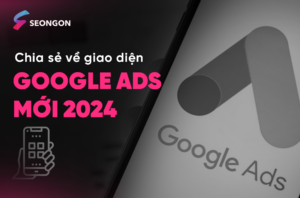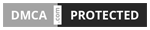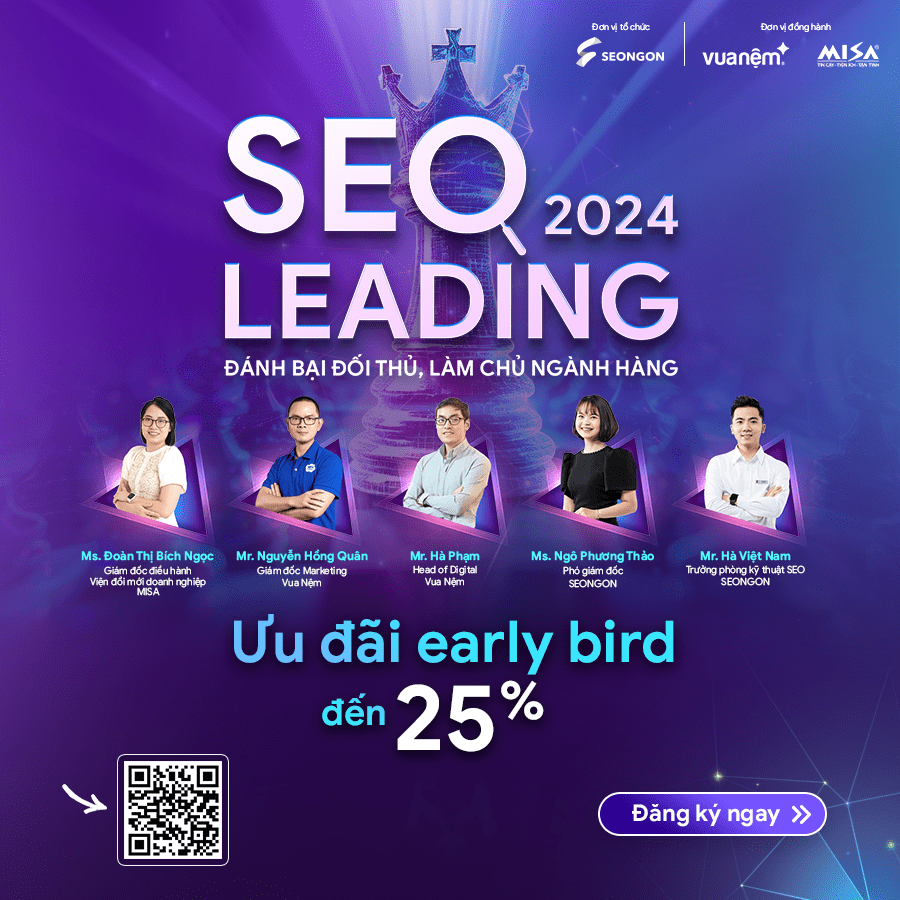Google Analytics trở thành công cụ đắc lực, không thể thiếu trong quá trình quản lý website/ứng dụng di động của các nhà quản trị. Bài viết dưới đây sẽ cung cấp các kiến thức quan trọng về GA4 và giúp bạn đọc 7 loại báo cáo GA4 dễ hiểu, chuyên nghiệp.
1. Tổng quan về lợi ích & các báo cáo trong GA4
Google Analytics là công cụ phân tích dữ liệu website/ứng dụng miễn phí của Google. Công cụ cung cấp nguồn thông tin quý giá về nguồn truy cập, hành vi người dùng, dữ liệu nhân khẩu học và hiệu suất chuyển đổi. Thông qua Google Analytics, các nhà quản lý website, ứng dụng di động có thể thực hiện vai trò quản trị tốt hơn, khi nắm được tất cả những hành động nào từ người dùng đã và đang diễn ra trên sản phẩm của mình. Cụ thể, bạn sẽ trả lời được chi tiết các câu hỏi:
- Người dùng là ai? Họ đến từ đâu, đặc điểm, sở thích, thiết bị của họ là gì?
- Người dùng đã truy cập trên website/ứng dụng của bạn khi nào, họ làm gì và làm như thế nào?
Bằng việc trả lời được những câu hỏi trên, bạn sẽ có thể:
- Nâng cao hiệu quả của các chiến dịch quảng cáo, marketing: Sử dụng hiệu quả nguồn nội dung và các kênh truyền thông để tối ưu hóa chiến dịch, nhằm tăng tỷ lệ chuyển đổi, giảm chi phí đầu tư, tối đa hóa lợi nhuận.
- Ra quyết định kinh doanh chính xác: Nắm bắt nhanh chóng thị hiếu của người dùng cũng như sự thay đổi của thị trường để đưa ra chiến lược phát triển phù hợp.
Các báo cáo sẵn có nhà quản trị có thể tìm thấy tại Tab “Báo cáo”
Phía trên là hình ảnh tóm tắt các loại báo cáo thông dụng trong GA4. Danh mục báo cáo nổi bật với 5 lại báo cáo chính, bao gồm:
- Báo cáo thu nạp: Báo cáo này cho thấy hiệu quả của các chiến dịch marketing, quảng cáo và các kênh tiếp cận khách hàng khác. Nó cung cấp thông tin về nguồn gốc của lưu lượng truy cập (ví dụ: Google, Facebook, trực tiếp, email).
Ví dụ: Số lượng khách hàng mới đến từ quảng cáo Google Ads tăng 20% so với tháng trước. - Báo cáo mức độ tương tác: Báo cáo này cho thấy khách hàng có thực sự quan tâm đến sản phẩm/dịch vụ của bạn hay không. Nó bao gồm các chỉ số như thời gian ở lại trên trang, tỷ lệ thoát, số lượng trang xem trung bình, tương tác với các bài viết, video, hình ảnh.
Ví dụ: Tỷ lệ khách hàng thực hiện tương tác gọi điện/nhắn tin zalo tăng 15%. - Báo cáo kiếm tiền cho trang thương mại điện tử: Báo cáo này cho thấy doanh thu, lợi nhuận và các chỉ số liên quan đến quá trình bán hàng. Nó bao gồm giá trị đơn hàng trung bình, tỷ lệ chuyển đổi, doanh thu từ các sản phẩm/dịch vụ khác nhau.
Ví dụ: Doanh thu từ sản phẩm mới tăng 30% so với tháng trước. - Báo cáo tỷ lệ giữ chân: Báo cáo này cho thấy mức độ trung thành của khách hàng với thương hiệu. Nó bao gồm các chỉ số như tỷ lệ khách hàng quay lại mua hàng, tần suất mua hàng, giá trị trung bình của đơn hàng từ khách hàng thân thiết.
Ví dụ: Tỷ lệ khách hàng quay lại mua hàng trong vòng 3 tháng tăng 10%.
- Báo cáo người dùng: Báo cáo này giúp bạn hiểu rõ hơn về đối tượng khách hàng của mình. Nó bao gồm các thông tin nhân khẩu học, sở thích, hành vi mua sắm, thiết bị sử dụng.
Ví dụ: Khách hàng nữ chiếm 60% tổng số khách hàng vào website và thiết bị di động là thiết bị họ vào thường xuyên.
Ngoài 5 báo cáo trên thì bạn cũng nên tìm hiểu về 2 loại báo cáo khác (Ít dùng để phân tích) là:
- Báo cáo thời gian thực: Báo cáo cung cấp dữ liệu cập nhật liên tục về các hoạt động diễn ra trên hệ thống, website hoặc ứng dụng. Báo cáo này cho phép theo dõi trực tiếp các thay đổi và xu hướng trong thời gian thực, giúp người dùng đưa ra quyết định nhanh chóng và kịp thời.
- Báo cáo tổng quan: Cung cấp cái nhìn tổng quan về hiệu suất của một quá trình, dự án hoặc hoạt động trong một khoảng thời gian nhất định. Báo cáo này thường được sử dụng để đánh giá kết quả, so sánh với mục tiêu đã đặt ra và đưa ra những cải tiến cần thiết.
Chi tiết từng loại báo cáo sẽ được trình bày rõ ở phần sau.
2. Hướng dẫn đọc 7 loại báo cáo quan trọng trong Google Analytics 4
Cấu trúc chung của các loại báo cáo được chia làm 2 phần:
- Báo cáo tổng quan về các số liệu thuộc loại báo cáo đó.
- Báo cáo chi tiết về từng số liệu.
Ví dụ trong báo cáo thu nạp có mục “Tổng quan” chính là báo cáo tổng quan và các mục “Thu nạp người dùng”, “Thông tin thu nạp lưu lượng truy cập”, “Nhóm thuần tập trong hoạt động thu nạp người dùng” chính là các báo cáo chi tiết.
Bạn có thể theo dõi hình bên dưới để hiểu hơn về cấu trúc của các loại báo cáo.
2.1. Báo cáo theo thời gian thực
Báo cáo theo thời gian thực giúp bạn theo dõi hoạt động trên trang web hoặc ứng dụng của mình ngay khi chúng diễn ra. Điều này giúp bạn có thể thấy cách người dùng tương tác với và hành vi của họ, cụ thể:
- Số lượng người dùng trong 5 và 30 phút qua (tính theo từng phút)
- Nguồn gốc người dùng: Phân loại người dùng theo nguồn, phương tiện, nền tảng, hoặc chiến dịch khi họ truy cập lần đầu
- Đối tượng người dùng: Ai là người dùng của bạn
- Lượt xem theo tiêu đề trang hoặc tên màn hình: Nội dung mà họ đang xem
- Sự kiện theo tên sự kiện: Những sự kiện mà họ đã kích hoạt
- Sự kiện chính theo tên sự kiện: Các sự kiện quan trọng mà họ đã hoàn tất
- Người dùng theo thuộc tính: Các thuộc tính mà người dùng được phân loại
Analytics sẽ hiển thị các phương diện và chỉ số trong báo cáo theo thời gian thực, cho thấy cách bạn thu hút người dùng mới.
Hình ảnh trên là minh hoạ cho báo cáo thời gian thực, chúng ta có thể hiểu báo cáo này như sau:
- Phần bản đồ thế giới:
- Hiển thị quốc gia có người dùng đang hoạt động, đặc biệt tập trung ở Việt Nam.
- Biểu đồ cột:
- Số lượng người dùng đang hoạt động: Hiển thị sự thay đổi số lượng người dùng theo từng phút, giúp ta thấy được các khoảng thời gian cao điểm và thấp điểm.
- Nguồn cho người dùng lần đầu: Cho thấy có 19 người dùng truy cập trực tiếp vào trang web/ứng dụng (direct).
- Phân tích theo đối tượng: Đánh giá trang nào được xem nhiều nhất trên website.
Nhận xét và kết luận:
- Tập trung ở Việt Nam: Người dùng đến từ Việt Nam. Điều này cho thấy nền tảng này đang được sử dụng phổ biến trong khu vực.
- Truy cập trực tiếp: Việc đa số người dùng truy cập trực tiếp cho thấy người dùng đã quen thuộc với nền tảng hoặc đã được quảng bá rộng rãi.
- Biến động theo thời gian: Số lượng người dùng có sự biến động trong từng phút, điều này có thể do nhiều yếu tố như thời gian trong ngày, sự kiện đặc biệt hoặc các chiến dịch marketing.
Với báo cáo thời gian thực, bạn còn có thể xem ảnh chụp nhanh của người dùng. Tính năng này có mục đích dùng để xem các hành động mà người dùng thực hiện trong phiên truy cập của họ, từ các trang họ đã xem đến các sự kiện họ đã kích hoạt.
2.2. Báo cáo thu nạp
Báo cáo được tạo sẵn bởi GA4 để các nhà quản trị hiểu rõ cách người dùng mới tiếp cận trang web/ứng dụng lần đầu tiên. Báo cáo được sắp xếp dựa trên nhóm kênh mặc định của người dùng đầu tiên. Trong báo cáo thu nạp, chúng ta nên quan tâm đến 2 báo cáo chính là báo cáo người dùng và báo cáo thu nạp lưu lượng người dùng.
Điểm khác nhau giữa hai loại báo cáo này là lưu lượng truy cập thường lớn hơn số người dùng, cụ thể:
- Báo cáo thu nạp người dùng: Đo lường nguồn gốc của người dùng mới đến với website/ứng dụng.
- Báo cáo thu nạp lưu lượng truy cập: Đo lường nguồn gốc của tất cả các lượt truy cập (bao gồm cả người dùng mới và cũ).
Báo cáo thu nạp người dùng
Báo cáo thu nạp người dùng được GA4 trực quan hoá dữ liệu qua biểu đồ đường – mô tả sự thay đổi theo thời gian qua các nhóm kênh và biểu đồ cột – mô tả số liệu của các nhóm kênh mặc định.
Theo đó, biểu đồ đường cho thấy theo thời gian tổng số lượng người dùng vào trang web có sự tăng trưởng, biểu đồ cho thấy dữ liệu từ các nguồn:
- Direct: Người dùng nhập trực tiếp địa chỉ website vào trình duyệt.
- Organic Search: Người dùng tìm thấy website qua tìm kiếm tự nhiên trên các công cụ tìm kiếm như Google.
- Referral: Người dùng đến từ các website khác thông qua link giới thiệu.
- Cross-network: Người dùng đến từ các mạng quảng cáo.
- Email: Người dùng đến từ các chiến dịch email marketing.
Bên cạnh đó, bạn có thể đọc báo cáo thu nạp người dùng theo nguồn, giả sử như hình bên dưới:
Từ dữ liệu trên, có thể thấy, người dùng truy cập vào website bằng nguồn tự nhiên đạt 27.192 người trong tổng số 47.676 người, tức đạt hơn 50%.
Báo cáo thu nạp lưu lượng truy cập
Báo cáo này cũng cho phép bạn có thể đọc dữ liệu qua dạng biểu đồ và dạng bảng. Bạn có thể thấy rõ sự khác biệt trong báo cáo lưu lượng người dùng và báo cáo lưu lượng truy cập qua hình dưới đây:
Nếu báo cáo trên chỉ xoay quanh các chỉ số về người dùng như tổng số người dùng, người dùng cũ, người dùng mới, thời gian tương tác trung bình trên mỗi người dùng thì báo cáo này tập trung vào các kênh, phương tiện và chiến dịch mà người dùng đã sử dụng để truy cập.
Với báo cáo này bạn có thể đánh giá các chỉ số:
- Số phiên (Sessions): Đây là tổng số lần người dùng truy cập vào trang web hoặc ứng dụng của bạn. Mỗi phiên bắt đầu khi người dùng mở trang và kết thúc khi họ rời khỏi hoặc không tương tác trong một khoảng thời gian nhất định (thường là 30 phút). Số phiên giúp bạn hiểu mức độ truy cập và sự quan tâm của người dùng đối với nội dung.
- Sự kiện (Events): GA4 sử dụng các sự kiện để theo dõi hành động của người dùng. Báo cáo thu nạp lưu lượng truy cập sẽ hiển thị số lượng sự kiện được kích hoạt bởi người dùng trong mỗi phiên, như lượt xem trang, nhấp chuột, điền form, hoặc tương tác với video. Điều này giúp bạn nắm rõ mức độ tương tác của người dùng với trang web.
- Tỷ lệ tương tác (Engagement Rate): Đây là phần trăm các phiên được coi là tương tác, nghĩa là người dùng ở lại trên trang lâu hơn một thời gian nhất định (thường là 10 giây), thực hiện ít nhất một sự kiện, hoặc có từ hai lượt xem trang trở lên. Tỷ lệ tương tác cho biết mức độ hấp dẫn của nội dung và khả năng giữ chân người dùng.
Ngoài ra, bạn có thể mở rộng dữ liệu báo cáo với các tùy chọn về nguồn, phương tiện, nền tảng, chiến dịch,…
2.3. Báo cáo mức độ tương tác
Báo cáo này giúp bạn hiểu cách người dùng tương tác với trang web hoặc ứng dụng của bạn. Báo cáo này cung cấp các chỉ số chi tiết về hành vi của người dùng, từ việc họ dành bao nhiêu thời gian trên trang đến những sự kiện cụ thể mà họ thực hiện. Trong báo cáo mức độ tương tác, có 2 loại báo cáo quan trọng là:
Sự kiện
Báo cáo sự kiện cung cấp thông tin chi tiết các hành động cụ thể mà người dùng thực hiện trên website/ứng dụng, đặc biệt là số lần mỗi sự kiện. Đây là một trong số các loại báo cáo quan trọng nhất mà GA4 cung cấp để các nhà quản trị website theo dõi và đánh giá sự tương tác của người dùng.
Sự kiện được hiểu là bất cứ hành vi tương tác nào của người dùng như cuộn xuống, tải tệp dữ liệu, nhấp vào mục, xem video,v.v,… Thông thường GA4 sẽ tự động thu thập một số sự kiện cơ bản; tuy nhiên, bạn có thể cài đặt các sự kiện tùy chỉnh để theo dõi những hành động quan trọng với mục tiêu.
Tương tự như báo cáo thu nạp, báo cáo sự kiện được thể hiện dưới dạng biểu đồ cột và biểu đồ đường. Trong đó các sự kiện được thu thập là:
- page_view: Số lần người dùng xem một trang.
- scroll: Số lần người dùng cuộn trang.
- user_engagement: Số lần người dùng tương tác với nội dung (ví dụ: click, hover).
- session_start: Số phiên làm việc mới.
- first_visit: Số lần truy cập đầu tiên của người dùng.
Biểu đồ đường: Minh họa trực quan sự thay đổi số lượng của từng sự kiện theo thời gian.
Tổng số cột: Cho biết tổng số lần mỗi sự kiện xảy ra trong khoảng thời gian được khảo sát.
Cùng với đó, bạn cũng có thể thấy dữ liệu được trực quan hoá qua dạng bảng với ví dụ minh hoạ như hình dưới đây:
Từ bảng trên, ta thấy:
- Sự kiện phổ biến nhất: “page_view” có số lượng lớn nhất, cho thấy người dùng đã xem rất nhiều trang trên nền tảng.
- Tương tác của người dùng: Các sự kiện “scroll” và “user_engagement” cũng có số lượng đáng kể, cho thấy người dùng đã tương tác tích cực với nội dung.
- Người dùng mới: Sự kiện “first_visit” cho biết có một lượng người dùng mới đến với nền tảng.
- Trung bình mỗi người dùng: Mỗi người dùng trung bình thực hiện khoảng 3-4 hành động, cho thấy mức độ tương tác khá cao.
Báo cáo sự kiện còn cho phép bạn có thể phân tích dữ liệu của 1 sự kiện nhất định. Ví dụ, bạn có thể truy cập vào sự kiện “page_view” và thấy được:
- Tổng số lượng sự kiện là 166 nghìn.
- Ghi nhận tổng số người dùng là 52 nghìn.
- Số sự kiện trung bình trên mỗi người dùng là 3.2.
- Số sự kiện đã diễn ra trong 30 phút qua là 325.
Từ số liệu trên, chúng ta có thể đánh giá chung:
- Tương tác cao: Với trung bình 3.2 sự kiện trên mỗi người dùng, cho thấy người dùng tương tác khá tích cực với nền tảng. Điều này có thể là do giao diện thân thiện, nội dung hấp dẫn hoặc các tính năng khuyến khích tương tác.
- Lượng người dùng ổn định: 52 nghìn người dùng trong khoảng thời gian được thống kê cho thấy một lượng người dùng tương đối ổn định.
- Hoạt động liên tục: 325 sự kiện trong 30 phút qua cho thấy nền tảng luôn có hoạt động diễn ra, người dùng liên tục tương tác.
Trang và màn hình
Trước khi hiểu chi tiết về báo cáo trang và màn hình, bạn cần phân biệt được “trang” và “trang đích”:
- Trang đích (landing page) là trang đầu tiên mà người dùng truy cập khi họ vào website của bạn. Đây có thể là bất kỳ trang nào trên trang web, không nhất thiết phải là trang chủ.
- Trang (page) chỉ bất kỳ trang nào mà người dùng truy cập trong quá trình họ tương tác với website. Điều này bao gồm tất cả các trang nội dung mà người dùng truy cập trong phiên của họ, từ trang đích cho đến các trang khác mà họ duyệt qua sau đó.
Nói cách khác, trang đích là một loại trang, và sau khi người dùng truy cập trang đích, họ có thể tiếp tục truy cập vào các trang khác trên website. Tất cả các trang này đều được tính là các trang mà người dùng đã truy cập trong phiên.
Vậy, báo cáo trang và màn hình có gì? Dưới đây là hướng dẫn chi tiết để bạn có thể đọc được báo cáo trang và màn hình.
Báo cáo này cho biết số lần người dùng truy cập vào các trang và màn hình cụ thể trên một nền tảng nào đó, có thể là một website hoặc ứng dụng.
- Trang được truy cập nhiều nhất: Trang “/discover” có số lần xem cao nhất, cho thấy người dùng rất quan tâm đến tính năng khám phá hoặc tìm kiếm mới.
- Nội dung phổ biến: Các trang liên quan đến blog, đặc biệt là các bài viết về chủ nghĩa xã hội khoa học và trắc nghiệm giải phẫu, cũng thu hút nhiều lượt xem.
- Xu hướng: Số lần xem các trang có xu hướng tăng lên trong khoảng thời gian được thống kê.
Kết luận:
Dựa vào báo cáo này, có thể rút ra một số kết luận sau:
- Người dùng quan tâm đến việc khám phá: Tính năng “/discover” thu hút lượng lớn người dùng, cho thấy người dùng muốn tìm kiếm những nội dung mới và thú vị trên nền tảng.
- Nội dung chất lượng thu hút người dùng: Các bài viết về chủ nghĩa xã hội khoa học và trắc nghiệm giải phẫu nhận được nhiều sự quan tâm, cho thấy người dùng đánh giá cao chất lượng nội dung.
- Nền tảng đang phát triển: Số lần xem tăng lên cho thấy nền tảng đang ngày càng thu hút được nhiều người dùng hơn.
Trang đích
Báo cáo trang đích trong các công cụ phân tích như Google Analytics giúp bạn biết được trang đầu tiên người dùng truy cập, tức là nơi người dùng bắt đầu phiên của họ. Đây có thể là trang chủ, bài viết, trang sản phẩm, hoặc bất kỳ trang nào khác.
Ngoài ra, báo cáo còn cho biết số lượng người dùng truy cập vào mỗi trang đích. Dựa trên số liệu từ báo cáo, bạn có thể đánh giá hiệu quả của các trang đích. Những trang đích có tỷ lệ thoát (bounce rate) thấp và giữ chân người dùng lâu thường là các trang hiệu quả. Ngược lại, nếu một trang có tỷ lệ thoát cao hoặc ít phiên tương tác, điều đó cho thấy trang đó có thể cần cải thiện.
Bằng cách phân tích báo cáo trang đích trên, bạn có thể biết:
- Trang “/discover” là điểm thu hút lớn: Trang này có số lượng truy cập tăng ổn định và luôn nằm trong top các trang được truy cập nhiều nhất. Điều này cho thấy người dùng rất quan tâm đến tính năng khám phá hoặc tìm kiếm mới trên nền tảng của bạn.
- Nội dung bài viết thu hút: Các trang liên quan đến blog, đặc biệt là bài về chủ nghĩa xã hội khoa học và trắc nghiệm, cũng nhận được sự quan tâm đáng kể. Điều này cho thấy người dùng có nhu cầu tìm hiểu về các chủ đề này.
- Xu hướng tăng trưởng: Nhìn chung, số lượng truy cập vào các trang đang có xu hướng tăng lên, cho thấy nền tảng của bạn đang ngày càng thu hút được nhiều người dùng hơn.
- Sự kiện đặc biệt: Vào khoảng ngày 13, có một sự tăng đột biến về số lượng truy cập, đặc biệt là vào trang “/de-thi/tu-tuong-hcm-phan-1”. Điều này có thể do nhu cầu của người dùng phát sinh trong khoảng thời gian này.
2.4. Báo cáo kiếm tiền
Báo cáo kiếm tiền tóm tắt dữ liệu về hoạt động kinh doanh của bạn trên website/ứng dụng. Báo cáo cho biết hành vi mua hàng của người dùng và cách thức website thương mại của bạn hoạt động thông qua các thông tin về tổng doanh thu, tổng số người mua, doanh thu trung bình từ giao dịch mua hàng trên mỗi người dùng, tổng doanh thu từ quảng cáo,v.v,…
Để truy cập báo cáo, bạn nhấp “Báo cáo” (Report) => Chọn mục “Kiếm tiền” trong tập hợp “Vòng đời” => Chọn Tổng quan về hoạt động kiếm tiền.
| Lưu ý: Báo cáo kiếm tiền là báo cáo mà bạn cần phải cài đặt thêm các sự kiện thương mại điện tử nâng cao. Tham khảo các sự kiện cần cài trên GA4 tại Đo lường sự kiện thương mại điện tử |
Báo cáo về doanh thu
Dựa trên báo cáo, có thể đưa ra một số nhận xét ban đầu:
- Doanh thu: Doanh thu tổng thể đạt 8.5T đồng và doanh thu từ thương mại điện tử cũng đạt 8.5T đồng, điều này cho thấy phần lớn doanh thu đến từ hoạt động bán hàng trực tuyến.
- Số lượng người mua: Có khoảng 3.9 triệu người mua hàng và 3.6 triệu người mua hàng lần đầu, điều này cho thấy doanh nghiệp đang thu hút được nhiều khách hàng mới.
- Xu hướng: Đồ thị cho thấy có một sự tăng trưởng đột biến về doanh thu vào khoảng ngày 15. Sau đó, doanh thu có xu hướng giảm dần. Số lượng người mua cũng có xu hướng tương tự.
Báo cáo về chi tiết mặt hàng, danh mục mặt hàng, biến thể mặt hàng
Chi tiết từng phần
- Tên mặt hàng: Đây là tên gọi cụ thể của sản phẩm đang được phân tích. Ví dụ: Áo thun trắng size M, Điện thoại iPhone 14 Pro Max, …
- ID mục: Đây là một mã số duy nhất, dùng để định danh một mặt hàng cụ thể trong hệ thống quản lý sản phẩm. ID mục sẽ tương đương với Tên mặt hàng
- Danh mục mặt hàng: Đây là nhóm hàng hóa mà sản phẩm thuộc về. Ví dụ: Điện thoại, Quần áo, Mỹ phẩm, …
- Danh mục mặt hàng 2, 3, 4, 5: Đây là các danh mục con, giúp phân loại sản phẩm một cách chi tiết hơn. Ví dụ: Nếu “Danh mục mặt hàng” là “Điện thoại”, thì “Danh mục mặt hàng 2” có thể là “Hệ điều hành” (Android, iOS), “Danh mục mặt hàng 3” có thể là “Kích thước màn hình” (5.5 inch, 6.1 inch),…
- Biến thể của mặt hàng: Đây là những đặc điểm khác biệt của cùng một sản phẩm, như màu sắc, kích cỡ, dung lượng, …
- Thương hiệu của mặt hàng: Đây là tên của thương hiệu sản xuất ra sản phẩm. Ví dụ: Apple, Samsung, Nike, …
- Vị trí danh sách mặt hàng: Đây là vị trí của sản phẩm trên danh sách hiển thị, có thể là vị trí trên trang chủ, trong danh mục sản phẩm, hoặc trong kết quả tìm kiếm.
VD về biểu đồ cho từng mặt hàng:
Báo cáo này cung cấp một cái nhìn tổng quan về hiệu suất bán hàng của các sản phẩm khác nhau. Nó bao gồm các chỉ số quan trọng như:
- Số mặt hàng được xem: Đây là số lần khách hàng đã xem thông tin về một sản phẩm cụ thể.
- Số mặt hàng được thêm vào giỏ hàng:Đây là số lần khách hàng đã quyết định thêm sản phẩm vào giỏ hàng của mình sau khi xem.
- Mặt hàng đã mua: Đây là số lượng sản phẩm đã được khách hàng mua thực tế.
- Doanh thu theo mặt hàng: Tổng số tiền thu được từ việc bán một sản phẩm cụ thể.
- Phiên hoạt động: Đây là một phiên duyệt web của một khách hàng, từ khi họ truy cập trang web đến khi họ rời đi.
Theo biểu đồ trên thì bạn có thể phân tích theo các tiêu chí sau:
- Sản phẩm bán chạy nhất: Dựa trên số lượng sản phẩm đã mua và doanh thu, có thể thấy sản phẩm “MEIJI – Sữa số 0 cho bé từ 0-1 tuổi 800g” là sản phẩm bán chạy nhất.
- Doanh thu: Doanh thu từ các sản phẩm cũng có sự khác biệt lớn. Sản phẩm “MEIJI – Sữa số 0 cho bé từ 0-1 tuổi 800g” mang lại doanh thu cao nhất.
- Tỷ lệ chuyển đổi: Tỷ lệ chuyển đổi từ lượt xem sang mua hàng của các sản phẩm khá đa dạng.
- Sản phẩm “TAISHO- Viên trị cảm cúm Pabron Gold A 210v” đang có tỷ lệ mua khi xem giỏ hàng tốt nhất: 7/43= 16%.
- Sản phẩm “VALOR SELECT- Dầu ăn hạt cải không cholesterol 1L” có lượng người xem khá cao nhưng tỷ lệ chuyển đổi lại thấp. Điều này có thể do giá cả, thông tin sản phẩm chưa đủ hấp dẫn, hoặc cạnh tranh từ các sản phẩm cùng loại.
Báo cáo chương trình khuyến mãi cũng tương tự
Báo cáo phễu mua hàng và phễu thanh toán
Báo cáo phễu này cung cấp một cái nhìn tổng quan về hành trình của người dùng từ khi bắt đầu tương tác với website cho đến khi hoàn thành mua hàng. Nó giúp chúng ta hiểu rõ hơn về quá trình mua hàng của khách hàng, từ đó đưa ra các chiến lược cải thiện hiệu quả bán hàng.
Cấu trúc của phễu được chia thành 5 giai đoạn chính:
- Bắt đầu phiên hoạt động: Số lượng người dùng truy cập vào website.
- Xem sản phẩm: Số lượng người dùng đã xem sản phẩm.
- Thêm vào giỏ hàng: Số lượng người dùng đã thêm sản phẩm vào giỏ hàng.
- Bắt đầu quy trình thanh toán: Số lượng người dùng đã bắt đầu tiến hành thanh toán.
- Mua hàng: Số lượng người dùng đã hoàn thành quá trình mua hàng.
Cách đọc báo cáo theo các chỉ số:
- Tỷ lệ chuyển đổi giữa các bước: Cho biết tỷ lệ khách hàng chuyển từ bước này sang bước tiếp theo. Ví dụ: tỷ lệ khách hàng chuyển từ “Bắt đầu quy trình thanh toán” sang “Thêm thông tin vận chuyển”.
- Tỷ lệ bỏ giỏ: Cho biết tỷ lệ khách hàng dừng lại ở mỗi bước và không tiến hành đến bước tiếp theo.
Áp dụng vào biểu đồ trên:
- Thiết bị di động (mobile): Chiếm tỷ lệ lớn nhất về số lượng người dùng truy cập. Tuy nhiên, tỷ lệ chuyển đổi từ xem sản phẩm sang mua hàng lại thấp nhất so với các thiết bị khác. Điều này cho thấy trải nghiệm mua sắm trên thiết bị di động cần được cải thiện.
- Thiết bị máy tính để bàn (desktop): Có tỷ lệ chuyển đổi cao hơn so với thiết bị di động. Điều này có thể do màn hình lớn hơn, dễ thao tác hơn và khách hàng thường tập trung hơn khi mua sắm trên máy tính.
- Thiết bị máy tính bảng (tablet): Tỷ lệ chuyển đổi khá ổn nhưng số lượng người dùng sử dụng thiết bị này để mua hàng còn khá ít.
- Smart TV: Số lượng người dùng rất ít và chưa có giao dịch mua hàng thành công.
Các bước trong quy trình thanh toán:
- Bắt đầu quy trình thanh toán: Cho biết số lượng khách hàng đã bắt đầu tiến hành thanh toán.
- Thêm thông tin vận chuyển: Cho biết số lượng khách hàng đã điền thông tin vận chuyển.
- Thêm thông tin thanh toán: Cho biết số lượng khách hàng đã điền thông tin thanh toán.
- Mua hàng: Cho biết số lượng khách hàng đã hoàn thành đơn hàng.
Còn cách thức phân tích của báo cáo phễu thanh toán thì hoàn toàn tương tự như báo cáo phễu mua hàng
2.5. Báo cáo tỷ lệ giữ chân
Báo cáo tỷ lệ giữ chân được thiết kế nhằm:
- Tóm tắt hiệu quả giữ chân người dùng: Báo cáo này đúng là cung cấp cái nhìn tổng quan về cách trang web hoặc ứng dụng của bạn giữ chân người dùng theo thời gian sau khi họ truy cập lần đầu. Điều này bao gồm việc xem xét liệu người dùng có quay lại và tương tác tiếp hay không.
- Thời lượng tương tác trung bình: Báo cáo giữ chân cũng giúp theo dõi thời gian người dùng tương tác với trang web hoặc ứng dụng, cung cấp dữ liệu về mức độ thu hút người dùng. Đây là yếu tố quan trọng để đánh giá trải nghiệm người dùng và hiệu quả nội dung.
Trong báo cáo tỷ lệ giữ chân, bạn cần quan tâm đến báo cáo sau:
Tỷ lệ giữ chân người dùng theo nhóm thuần tập
Đây là báo cáo cho biết tỷ lệ người dùng quay lại trang web hoặc ứng dụng của bạn sau một khoảng thời gian, được chia theo từng nhóm thuần tập.
- Tỷ lệ giữ chân giúp bạn đánh giá mức độ thành công trong việc thu hút và duy trì người dùng sau lần truy cập đầu tiên.
- Nhóm thuần tập là tập hợp những người dùng có một điểm chung nào đó.
Trong trường hợp của báo cáo giữ chân, nhóm thuần tập thường được xác định dựa trên ngày thu nạp (ngày mà người dùng truy cập vào trang web hoặc ứng dụng của bạn lần đầu tiên). Điều này có nghĩa là những người dùng truy cập trong cùng một ngày, tuần, hoặc tháng sẽ được nhóm lại với nhau để dễ dàng theo dõi hành vi quay lại của họ trong tương lai.
Biểu đồ này thể hiện sự thay đổi của tỷ lệ người dùng tiếp tục sử dụng sản phẩm/dịch vụ của bạn theo thời gian, cụ thể là trong một tháng với các mốc ngày 1 – ngày 7 – ngày 30.
Phân tích chi tiết:
- Xu hướng chung: Tỷ lệ giữ chân người dùng có sự biến động khá lớn trong suốt tháng. Có những giai đoạn tăng cao, nhưng cũng có những giai đoạn giảm mạnh.
- Giảm dần theo thời gian: Nhìn chung, tỷ lệ giữ chân có xu hướng giảm dần theo thời gian, đặc biệt là sau ngày thứ 7. Điều này cho thấy có thể có một số vấn đề khiến người dùng không tiếp tục sử dụng sản phẩm/dịch vụ.
Mức độ tương tác của người dùng theo nhóm thuần tập:
Báo cáo này cho biết thời lượng trung bình mà người dùng đã tương tác với trang web hoặc ứng dụng trong các khoảng thời gian khác nhau sau khi họ được thu nạp. Điều này cho phép bạn biết được không chỉ liệu người dùng có quay lại sau 1, 7, hoặc 30 ngày mà còn hiểu rõ hơn về thời gian họ dành ra để tương tác khi họ quay lại.
Tỷ lệ giữ chân người dùng
Đây là chỉ số đo lường phần trăm người dùng quay lại trang web hoặc ứng dụng của bạn sau lần truy cập đầu tiên. Biểu đồ tỷ lệ giữ chân cho thấy sự suy giảm theo thời gian khi một số người dùng không quay lại. Thông thường, tỷ lệ giữ chân sẽ giảm dần sau ngày đầu tiên, bởi vì không phải tất cả người dùng đều quay lại sử dụng dịch vụ của bạn.
Biểu đồ này thường bắt đầu với tỷ lệ giữ chân là 100% vào ngày đầu tiên, khi tất cả người dùng được thu nạp. Sau đó, tỷ lệ này giảm dần tùy thuộc vào số lượng người dùng tiếp tục quay lại sau các mốc thời gian khác nhau (ngày 1, ngày 7, ngày 30, v.v.).
Mức độ tương tác của người dùng:
Báo cáo này hiển thị thời gian trung bình mà người dùng đã tương tác với trang web hoặc ứng dụng trong suốt 42 ngày đầu tiên kể từ khi họ quay lại sau lần thu nạp ban đầu. Báo cáo đo lường mức độ gắn bó của người dùng qua thời gian.
Báo cáo này chỉ tính những người dùng cũ (tức là những người đã quay lại sau lần truy cập ban đầu) mới được tính vào chỉ số thời gian tương tác trung bình. Điều này có nghĩa là những người dùng chỉ truy cập một lần không được tính vào số liệu này.
Giá trị vòng đời
Đây là chỉ số cho biết doanh thu trung bình mà người dùng mới tạo ra trong 120 ngày đầu tiên kể từ khi họ bắt đầu tương tác với sản phẩm hoặc dịch vụ của bạn. Đo lường được giá trị vòng đời giúp doanh nghiệp hiểu được giá trị kinh tế của từng người dùng trong suốt thời gian họ tương tác với thương hiệu.
Biểu đồ LTV cho phép bạn theo dõi và phân tích doanh thu mà bạn nhận được từ người dùng theo thời gian. Điều này rất hữu ích để xác định mức độ thành công của các hoạt động thu nạp người dùng, bởi vì nó cho thấy tổng doanh thu từ những người dùng mới trong khoảng thời gian cụ thể.
Ví dụ về giao dịch: Nếu một người dùng mua áo sơ mi và sau đó quay lại để mua quần trong tuần tiếp theo, cả hai giao dịch này đều được tính vào giá trị vòng đời của người dùng đó. Việc này cho thấy rằng người dùng không chỉ tạo ra doanh thu từ lần mua đầu tiên mà còn có khả năng quay lại để thực hiện thêm các giao dịch khác.
2.6. Báo cáo thuộc tính người dùng
Báo cáo thuộc tính người dùng cung cấp dữ liệu về đối tượng khách hàng của bạn, giúp bạn hiểu rõ hơn về đặc điểm và hành vi của người dùng trên trang web hoặc ứng dụng của bạn.
Các thông tin được cung cấp gồm có:
- Vị trí địa lý: Cho biết người dùng đến từ đâu, giúp bạn xác định thị trường mục tiêu và điều chỉnh chiến lược tiếp thị.
- Độ tuổi: Giúp bạn hiểu được độ tuổi của khách hàng, từ đó tùy chỉnh nội dung và quảng cáo cho phù hợp.
- Giới tính: Cung cấp thông tin về tỷ lệ nam và nữ trong đối tượng khách hàng, hỗ trợ trong việc định hình các chiến lược tiếp thị.
- Thiết bị sử dụng: Cho biết người dùng truy cập từ thiết bị nào (máy tính, điện thoại di động, máy tính bảng), giúp tối ưu hóa trải nghiệm người dùng.
- Ngôn ngữ: Cung cấp thông tin về ngôn ngữ mà người dùng sử dụng, giúp bạn điều chỉnh nội dung cho phù hợp với đối tượng.
2.7. Báo cáo tổng quan
Báo cáo tổng quan cung cấp cái nhìn tổng thể về các hoạt động của người dùng trên website hoặc ứng dụng. Đây là một báo cáo quan trọng giúp bạn đánh giá nhanh về hiệu suất tổng thể. Trong báo cáo này, bạn có thể xem nhanh số liệu về tổng số người dùng hoạt động trên trang, số người dùng mới, thời gian tương tác trung bình trên mỗi người dùng và doanh thu. Ngoài ra, báo cáo tổng quan còn bao gồm các báo cáo chi tiết như:
- Báo cáo thời gian thực.
- Báo cáo thu nạp người dùng.
- Báo cáo thu nạp lưu lượng truy cập.
- Báo cáo theo quốc gia.
- Báo cáo tỷ lệ giữ chân.
- Báo cáo xem trang và màn hình.
- Báo cáo sự kiện.
- Báo cáo giao dịch mua hàng.
- Báo cáo thiết bị sử dụng.
Tuy nhiên, những báo cáo này được hiển thị hạn chế, để xem cụ thể, tại góc dưới cùng bên phải của từng báo cáo có gắn link liên kết với từng báo cáo chi tiết. Dưới đây là hình ảnh mô tả cấu trúc của báo cáo tổng quan.
3. Hướng dẫn tương tác với báo cáo
Trong báo cáo GA4, bạn sẽ làm quen với 6 tùy chỉnh, gồm: hỏi Analytics thông minh, điều chỉnh thời gian và so sánh theo thời gian, so sánh theo chỉ số, bộ lọc, tùy chỉnh báo cáo, chia sẻ báo cáo. Cụ thể, bạn có thể theo dõi các hình minh hoạ sau:
3.1. Hỏi analytics thông minh
Về bản chất, Google Analytic sẽ liệt kê những câu hỏi mà người dùng thương hay quan tâm để đề xuất cho bạn. Để sử dụng tuỳ chỉnh này, bạn có thể nhấp vào thanh tìm kiếm trên đầu trang hoặc nhấp vào biểu tượng Thông tin chi tiết ở góc trên bên phải màn hình.
Hỏi Analytics thông minh cho phép bạn đặt câu hỏi nhanh với công cụ
Trang Hỏi Analytics thông minh của Google đã gợi ý 1 số câu hỏi mà bạn có thể sử dụng:
| Danh mục | Thử hỏi… |
| Bạn có thể đặt các câu hỏi cơ bản. | “Hôm qua, chúng tôi có bao nhiêu người dùng?”
“Lưu lượng truy cập của tôi đến từ đâu?” “Tuần trước, chúng tôi có bao nhiêu người dùng mới trên thiết bị di động?” |
| Bạn có thể đặt các câu hỏi tại sao. | “Tại sao lưu lượng truy cập của tôi lại giảm?”
“Tại sao tỷ lệ bỏ trang của tôi lại tăng?” “Tại sao doanh thu lại tăng trong tuần vừa rồi?” |
| Bạn có thể đặt câu hỏi về sự bất thường. | “Có vấn đề gì với lưu lượng tìm kiếm có trả tiền không?”
“Lưu lượng truy cập từ Canada có bình thường không?” “Có gì bất thường không?” |
| Bạn có thể kiểm tra hiệu quả hoạt động. | “Kênh nào chuyển đổi tốt nhất cho [Mục tiêu X]?”
“Những trang đích nào với hơn 500 phiên có tỷ lệ thoát cao nhất?” |
| Bạn có thể lập biểu đồ xu hướng. | “Xu hướng người dùng mới tháng này?”
“Biểu đồ phiên từ Chicago so với Seattle trong tháng 12?” “Phần trăm lưu lượng truy cập Trực tiếp theo thời gian?” |
| Bạn có thể so sánh dữ liệu cho các phạm vi thời gian hoặc giá trị khác nhau | “Tỷ lệ chuyển đổi cho lượt giới thiệu so với lượt tìm kiếm không phải trả tiền?”
“Thời gian trung bình trên trang cho thiết bị di động so với máy tính để bàn?” “Chúng tôi có bao nhiêu [EventAction] trong tháng 2 và tháng 1?” |
| Bạn có thể hỏi về lượt chia sẻ hoặc tỷ lệ phần trăm để hiểu rõ ý nghĩa. | “Tỷ lệ số phiên theo trình duyệt?”
“Tỷ lệ phần trăm phiên đến từ mạng xã hội ở Hoa Kỳ?” “Tỷ lệ chia sẻ phiên từ phụ nữ là bao nhiêu?” |
| Bạn có thể đặt các câu hỏi phức tạp kết hợp nhiều cụm từ. | “Tỷ lệ người dùng mới trong tháng 1 của Firefox so với Chrome như thế nào?”
“Xu hướng của người dùng mới trong năm nay so với năm ngoái”. |
3.2. Điều chỉnh thời gian và so sánh theo thời gian
Với tính năng này, bạn có thể tùy chỉnh khoảng thời gian báo cáo một cách linh hoạt hơn. Đặc biệt, phần này còn cung cấp cho bạn khả năng so sánh hiệu suất của các giai đoạn khác nhau, ví dụ: so sánh doanh thu trong quý 1 và quý 2.
Để sử dụng tính năng so sánh, bạn nhấp vào phần lịch phía trên bên phải màn hình sau đó kéo xuống cuối cùng, bật nút xanh ở phần so sánh để bắt đầu thiết lập thời gian. Chi tiết, bạn có thể theo dõi hình bên dưới.
So sánh về thời gian là tính năng đặc biệt của GA4
3.3. So sánh theo chỉ số
Google Analytics cung cấp tính năng hữu ích giúp bạn có thể so sánh dữ liệu theo nhiều chỉ số khác nhau, nhằm hiểu rõ hơn về hành vi của người dùng trên website hoặc ứng dụng của mình. Việc so sánh này không chỉ giúp bạn đánh giá hiệu quả của các chiến dịch marketing mà còn giúp bạn tìm ra những cơ hội để cải thiện trải nghiệm người dùng.
Ví dụ, bạn muốn so sánh lượng người dùng truy cập vào website từ điện thoại và máy tính, dưới đây là hình ảnh minh hoạ:
3.4. Bộ lọc
Tùy chỉnh bộ lọc giúp bạn lọc bỏ dữ liệu không cần thiết và tập trung vào những thông tin quan trọng. Ví dụ, bạn muốn xem dữ liệu người dùng đến từ nguồn organic search (tìm kiếm tự nhiên), bạn chỉ cần nhập “organic search” vào ô tìm kiếm, mời bạn xem hình minh hoạ dưới đây.
Bộ lọc cho phép báo cáo tập trung vào những dữ liệu mong muốn
3.5. Báo cáo tùy chỉnh
Với tính năng này, bạn có thể tùy chỉnh phương diện và chỉ số phù hợp. Trong đó, GA4 cung cấp 341 phương diện và 169 chỉ số, với một số phương diện và chỉ số hay được dùng phổ biến là:
- Phương diện: Nguồn của phiên hoạt động, phương tiện trong phiên, chiến dịch trong phiên hoạt động,…
- Chỉ số: Phiên hoạt động, số phiên tương tác, tỷ lệ tương tác,…
Ví dụ: Hình dưới đây minh hoạ báo cáo được tùy chỉnh với phương diện là Trang đích và chuỗi truy vấn, bổ sung thêm chỉ số “Tỷ lệ thoát”.
3.6. Chia sẻ báo cáo
Chia sẻ báo cáo là tính năng quan trọng giúp bạn gửi dữ liệu nhanh đến mọi người. Với tính năng này, bạn có thể chia sẻ báo cáo qua email, hoặc gửi vào email theo lịch đặt sẵn, chia sẻ đường liên kết và tải xuống thiết bị.
Việc nắm vững các tùy chỉnh trên giúp bạn linh hoạt trong việc khám phá dữ liệu, tạo ra các báo cáo phù hợp với nhu cầu cụ thể và đưa ra những quyết định kinh doanh sáng suốt dựa trên cơ sở dữ liệu thực tế.
Ngoài ra, bằng cách tùy chỉnh báo cáo, bạn có thể tập trung vào những thông tin quan trọng nhất, so sánh hiệu quả của các chiến dịch, theo dõi chặt chẽ các chỉ số KPI. Điều này không chỉ giúp bạn tiết kiệm thời gian và công sức mà còn nâng cao hiệu quả làm việc và đạt được mục tiêu cho website.
4. Hướng dẫn tương tác trên từng báo cáo
Bên cạnh 6 tùy chỉnh trên, 6 tương tác sau đây là những tương tác cơ bản bạn cần thực hiện thành thạo trong quá trình phân tích dữ liệu với GA4. Cụ thể bao gồm: ô tìm kiếm, chọn phương diện, phương diện phụ, sắp xếp, xem số liệu từng sự kiện, xem trang. Cụ thể:
4.1. Ô tìm kiếm/Lọc
Ô tìm kiếm cho phép bạn tìm nhanh báo cáo mong muốn. Ví dụ, trong báo cáo trang đích, bạn muốn tìm đến trang Nâng cấp tài khoản, bạn có thể gõ tìm kiếm URL của trang và kết quả hiển thị như sau:
4.2. Chọn phương diện
Với tương tác này, bạn có thể lựa chọn các loại phương diện muốn dựng thành biểu đồ để theo dõi. Ví dụ, bạn muốn đo lường hiệu quả từ nguồn tìm kiếm tự nhiên và nguồn truy cập tự nhiên từ mạng xã hội. Bạn chỉ cần tick 2 ô “Organic search” và “Organic social” và chọn “Dựng đồ thị hàng”, kết quả sẽ hiển thị như sau:
4.3. Phương diện phụ
Nếu phương diện chính là những thuộc tính giúp bạn phân loại dữ liệu, ví dụ như: quốc gia, thiết bị, nguồn traffic… Phương diện phụ, như tên gọi của nó, là một lớp phân tích sâu hơn nữa bên trong một phương diện chính.
Hình bên dưới minh họa báo cáo về thu nạp lưu lượng truy cập đến từ nguồn Organic Search với các trang đích + chuỗi truy vấn cụ thể.
4.4. Sắp xếp
Với tính năng này, bạn có thể tuỳ chọn sắp xếp báo cáo theo một chỉ số nhất định từ lớn đến bé hoặc ngược lại. Ví dụ bạn muốn sắp xếp báo cáo theo số phiên tương tác theo số liệu từ lớn đến bé, bạn di chuột vào cột Số phiên tương tác và chỉnh mũi tên hướng xuống dưới. Sau đây là hình ảnh minh hoạ.
4.5. Xem số liệu từng sự kiện
Tương tác này giúp bạn có thể xem chi tiết về từng sự kiện. Ví dụ sau đây cho phép bạn xem có bao nhiêu lượt bấm vào nút nâng cấp tài khoản và đến từ những nguồn nào.
4.6. Xem trang
Với tuỳ chỉnh này, bạn có thể lựa chọn số hàng trên từng báo cáo. Trong GA4 mặc định hiển thị 10 hàng trên mỗi báo cáo, để xem nhiều hơn, tại mục số hàng mỗi trang bạn chọn số lượng phù hợp. Dưới đây là hình ảnh minh hoạ:
Khi sử dụng thành thạo các tương tác trên, bạn có thể dễ dàng tùy chỉnh báo cáo theo ý muốn, phân tích sâu hơn vào dữ liệu, và so sánh hiệu quả của các chiến dịch khác nhau. Qua đó giúp bạn tiết kiệm thời gian phân tích dữ liệu với GA4 đồng thời nhanh chóng có được kết quả báo cáo mong muốn.
Với những thông tin phía trên, các nhà quản trị website/ứng dụng tự tin nắm vững các kiến thức cơ bản về Google Analytics, cũng như cách thức đọc các loại báo cáo quan trọng phục vụ cho sự phát triển của nền tảng. Bài viết chủ yếu đem đến nguồn thông tin tổng quan, là nền tảng cơ bản giúp các nhà quản trị tìm hiểu chuyên sâu về công cụ này. Việc học và sử dụng thành thạo Google Analytics có thể tương đối phức tạp với những người mới bắt đầu, do đó các nhà quản trị cần có sự nỗ lực và kiên trì nhất định. Để nhận được hướng dẫn bài bản từ các chuyên gia SEO hàng đầu, xây dựng khối kiến thức toàn diện vững chắc về Google Analytics, các nhà quản trị có thể tham khảo khóa đào tạo GA4 của SEONGON.
Đừng quên theo dõi website để cập nhật thêm nhiều thông tin hữu ích về Google Analytics và kỹ thuật SEO trong thời gian tới!